Sözlük 162. Dizin 188
|
|
|
- Si̇mge Yildiz Altan
- 8 yıl önce
- İzleme sayısı:
Transkript
1 Kullanıcı Kılavuzu
2
3 i İçindekiler Giriş 3 McAfee SecurityCenter...5 SecurityCenter özellikleri...6 SecurityCenter'ı kullanma...7 Koruma sorunlarını onarma veya yok sayma...17 Uyarılarla çalışma...21 Olayları görüntüleme...27 McAfee VirusScan...29 VirusScan özellikleri...30 Bilgisayarınızı tarama...31 Tarama sonuçlarıyla çalışma...35 Tarama türleri...38 Ek koruma kullanma...41 Virüsten korumayı ayarlama...45 McAfee Personal Firewall...61 Personal Firewall özellikleri...62 Firewall'u Başlatma...63 Uyarılarla çalışma...65 Bilgi uyarılarını yönetme...67 Firewall korumasını yapılandırma...69 Programları ve izinleri yönetme...79 Bilgisayar bağlantılarını yönetme...85 Sistem hizmetlerini yönetme...93 Günlüğe kaydetme, izleme ve analiz...99 Internet güvenliği hakkında bilgi alma McAfee QuickClean QuickClean özellikleri Bilgisayarınızı temizleme Bilgisayarınızı birleştirme Görev zamanlama McAfee Shredder Shredder özellikleri Dosyaları, klasörleri ve diskleri parçalama McAfee Network Manager Network Manager özellikleri Network Manager simgeleri hakkında bilgi Yönetilen bir ağ kurma Ağı uzaktan yönetme Ağlarınızı izleme McAfee EasyNetwork EasyNetwork özellikleri EasyNetwork'ü ayarlama Dosyaları paylaşma ve gönderme Yazıcıları paylaşma...159
4 ii İçindekiler Başvuru Sözlük 162 McAfee Hakkında 175 Lisans Telif Hakkı Müşteri Desteği ve Teknik Destek McAfee Virtual Technician'ı kullanma Dizin 188
5 3 B ÖLÜM 1 Giriş Bilgisayarınızı McAfee'nin güvenlik duvarı, virüs tarama ve casus yazılımdan koruma teknolojilerinin savunmasıyla donatın. VirusScan Plus'ı kullanarak bilgisayarınızı virüslerden koruyabilir, Internet trafiğinde şüpheli etkinliği izleyebilir ve casus yazılımların kişisel bilgilerinizi tehlikeye atmasını engelleyebilirsiniz. Bu bölümde McAfee SecurityCenter... 5 McAfee VirusScan McAfee Personal Firewall McAfee QuickClean McAfee Shredder McAfee Network Manager McAfee EasyNetwork Başvuru McAfee Hakkında Müşteri Desteği ve Teknik Destek
6
7 5 B ÖLÜM 2 McAfee SecurityCenter McAfee SecurityCenter, bilgisayarınızın güvenlik durumunu izlemenize, bilgisayarınızdaki virüs, casus yazılım, e-posta ve güvenlik duvarı koruma hizmetlerinin güncel olup olmadığını anında öğrenmenize, olası güvenlik açıklarını düzeltmenize olanak verir. Bilgisayarınızda tüm koruma alanlarını koordine etmek ve yönetmek için gereksinim duyduğunuz gezinti araçlarını ve denetimlerini sağlar. Bilgisayarınızın korumasını yapılandırmaya ve yönetmeye başlamadan önce, SecurityCenter arabirimini inceleyin ve korunma durumu, korunma kategorileri ve korunma hizmetleri arasındaki farkı bildiğinizden emin olun. Sonra McAfee tarafından sunulan en son korumaya sahip olmak için SecurityCenter'ı güncelleştirin. Başlangıç yapılandırması görevlerini tamamlayınca, bilgisayarınızın korunma durumunu izlemek için SecurityCenter'ı kullanın. SecurityCenter bir sorun algılarsa, sorunu çözmeniz veya yok saymanız (önem düzeyine göre) için sizi uyarır. Ayrıca olay günlüğünde, virüs taraması yapılandırma değişiklikleri gibi SecurityCenter olaylarını da inceleyebilirsiniz. Not: SecurityCenter, kritik ve kritik olmayan korunma sorunlarını algıladığı anda bildirir. Korunma sorunlarınızı belirleme konusunda yardıma ihtiyaç duyarsanız, McAfee Virtual Technician'ı çalıştırabilirsiniz. Bu bölümde SecurityCenter özellikleri... 6 SecurityCenter'ı kullanma... 7 Koruma sorunlarını onarma veya yok sayma Uyarılarla çalışma Olayları görüntüleme... 27
8 6 McAfee VirusScan Plus SecurityCenter özellikleri Basitleştirilmiş koruma durumu Otomatik güncelleştirmeler ve yükseltmeler Gerçek zamanlı uyarılar Kolayca bilgisayarınızın korunma durumunu inceleyin, güncelleştirmeleri denetleyin ve korunma sorunlarını düzeltin. SecurityCenter, programlarınız için güncelleştirmeleri otomatik olarak yükleyip kurar. Bir McAfee programının yeni sürümü çıktığında, aboneliğiniz geçerli olduğu sürece otomatik olarak bilgisayarınıza aktarılır ve böylece her zaman en güncel korumaya sahip olduğunuzdan emin olursunuz. Güvenlik uyarıları, acil virüs saldırılarını ve güvenlik tehditlerini size bildirir.
9 7 B ÖLÜM 3 SecurityCenter'ı kullanma SecurityCenter'ı kullanmaya başlamadan önce, bilgisayarınızın korunma durumunu yönetmek için kullanacağınız bileşenleri ve yapılandırma alanlarını inceleyin. Bu görüntüde kullanılan terminoloji hakkında ayrıntılı bilgi için bkz. Koruma durumu hakkında bilgi (sayfa 8) ve Koruma kategorileri hakkında bilgi (sayfa 9). Sonra, McAfee hesabı bilgilerinizi inceleyebilir ve aboneliğinizin geçerliliğini doğrulayabilirsiniz. Bu bölümde Koruma durumu hakkında bilgi... 8 Koruma kategorileri hakkında bilgi... 9 Koruma hizmetleri hakkında bilgi Aboneliklerinizi yönetme SecurityCenter'ı güncelleştirme... 13
10 8 McAfee VirusScan Plus Koruma durumu hakkında bilgi Bilgisayarınızın koruma durumu, SecurityCenter Giriş bölmesindeki koruma durumu alanında gösterilir. Burada, bilgisayarınızın en son güvenlik tehditlerinden tam olarak korunup korunmadığı ve dış güvenlik saldırıları, diğer güvenlik programları ve Internet'e erişebilen programlar gibi etkilere açık olup olmadığı belirtilir. Bilgisayarınızın koruma durumu kırmızı, sarı veya yeşil olabilir. Koruma Durumu Kırmızı Sarı Yeşil Açıklama Bilgisayarınız korunmuyor. SecurityCenter Giriş bölmesindeki koruma durumu alanı kırmızıdır ve korunmadığınızı belirtir. SecurityCenter, en az bir kritik güvenlik sorunu bildirir. Tam korumaya ulaşmak için her bir koruma kategorisindeki tüm kritik güvenlik sorunlarını düzeltmeniz gerekir (sorun kategorisinin durumu yine kırmızı renkte Eylem Gerekli seçeneğine ayarlıdır). Koruma sorunlarını düzeltme hakkında bilgi için bkz. Koruma sorunlarını onarma (sayfa 18). Bilgisayarınız kısmen korunuyor. SecurityCenter Giriş bölmesindeki koruma durumu alanı sarıdır ve korunmadığınızı belirtir. SecurityCenter, en az bir kritik olmayan güvenlik sorunu bildirir. Tam korumaya ulaşmak için her bir koruma kategorisiyle ilişkili kritik olmayan güvenlik sorunlarını düzeltmeniz veya yok saymanız gerekir. Koruma sorunlarını düzeltme veya yok sayma hakkında bilgi için bkz. Koruma sorunlarını onarma veya yok sayma (sayfa 17). Bilgisayarınız tam olarak korunuyor. SecurityCenter Giriş bölmesindeki koruma durumu alanı yeşildir ve korunduğunuzu belirtir. SecurityCenter, kritik veya kritik olmayan güvenlik sorunu bildirmez. Her koruma kategorisinde, bilgisayarınızı koruyan hizmetler listelenir.
11 McAfee VirusScan Plus 9 Koruma kategorileri hakkında bilgi SecurityCenter'ın koruma hizmetleri dört kategoriye ayrılır: Bilgisayar ve Dosyalar, Internet ve Ağ, E-posta ve Anlık İleti, Ebeveyn Denetimleri. Bu kategoriler, bilgisayarınızı koruyan güvenlik hizmetlerine göz atmanıza ve bunları yapılandırmanıza yardımcı olur. Koruma hizmetlerini yapılandırmak için bir kategori adını tıklatın ve varsa bu hizmetlerle ilgili algılanan güvenlik sorunlarını görüntüleyin. Bilgisayarınızın koruma durumu kırmızı veya sarı ise, bir veya birkaç kategoride Eylem Gerekli veya Dikkat iletisi görüntülenir; bu, SecurityCenter'ın bu kategori içinde bir sorun algıladığını gösterir. Koruma durumu hakkında ayrıntılı bilgi için bkz. Koruma durumu hakkında bilgi (sayfa 8). Koruma Kategorisi Bilgisayar ve Dosyalar Internet ve Ağ E-posta ve Anlık İleti Ebeveyn Denetimleri Açıklama Bilgisayar ve Dosyalar kategorisi, şu koruma hizmetlerini yapılandırmanızı sağlar: Virüsten Koruma Casus Yazılımdan Koruma Sistem Koruması Windows Koruması PC Sağlığı Internet ve Ağ kategorisi, şu koruma hizmetlerini yapılandırmanızı sağlar: Güvenlik Duvarı Koruması Phishing Koruması Kimlik Koruma E-posta ve Anlık İleti kategorisi, şu koruma hizmetlerini yapılandırmanızı sağlar: E-Posta Virüsünden Koruma IM Virüsten Koruma E-Posta Casus Yazılımdan Koruma IM Casus Yazılımdan Koruma Spam'den Korunma Ebeveyn Denetimleri kategorisi, şu koruma hizmetlerini yapılandırmanızı sağlar: İçerik Engelleme
12 10 McAfee VirusScan Plus Koruma hizmetleri hakkında bilgi Koruma hizmetleri, bilgisayarınızı ve dosyalarınızı korumak için yapılandırdığınız çeşitli güvenlik bileşenleridir. Koruma hizmetleri, doğrudan McAfee programlarıyla ilişkilidir. Örneğin VirusScan yüklediğinizde, şu koruma hizmetlerini kullanabilirsiniz: Virus Protection, Spyware Protection, Sistem Koruması ve Komut Dosyası Tarama. Bu özel koruma hizmetleri hakkında ayrıntılı bilgi için VirusScan yardımına bakın. Varsayılan olarak, bir programı yüklediğinizde bu programla ilişkili tüm koruma hizmetleri etkindir; ancak istediğiniz zaman koruma hizmetini devre dışı bırakabilirsiniz. Örneğin Ebeveyn Denetimleri yüklerseniz, İçerik Engelleme ve Kimlik Koruma etkindir. İçerik Engelleme koruma hizmetini kullanmayı düşünmüyorsanız, bunu tamamen devre dışı bırakabilirsiniz. Ayrıca ayar veya bakım görevleri gerçekleştirirken de bir koruma hizmetini geçici olarak devre dışı bırakabilirsiniz.
13 McAfee VirusScan Plus 11 Aboneliklerinizi yönetme Satın aldığınız her McAfee koruma ürünü, ürünü belli bir süre boyunca belirli sayıda bilgisayarda kullanmanızı sağlayan bir abonelikle birlikte gelir. Aboneliğinizin süresi satın aldığınız ürüne göre değişir, ancak genellikle ürününüzü etkinleştirdiğinizde başlar. Etkinleştirme basit ve ücretsiz bir işlemdir (yalnızca Internet bağlantınızın olması yeterlidir), ancak size bilgisayarınızı en son tehditlerden koruyan düzenli ve otomatik ürün güncelleştirmeleri alma hakkı tanıdığı için son derece önemlidir. Etkinleştirme, normalde ürün yüklendiği zaman gerçekleşir, ancak beklemeye karar verirseniz (örneğin Internet bağlantınız olmadığı için) etkinleştirme için 15 gün süreniz vardır. 15 gün içinde etkinleştirmezseniz, ürünleriniz artık kritik güncelleştirmeleri almaz veya taramalar gerçekleştirmez. Ayrıca aboneliğinizin süresi sona ermeye yaklaştığında size bunu düzenli aralıklarla (ekran iletileriyle) bildiririz. Bu yolla, aboneliğinizi erkenden yenileyerek veya Web sitemizde otomatik yenilemeyi ayarlayarak, korumanızda kesinti olmasını önleyebilirsiniz. SecurityCenter'da etkinleştirmenizi isteyen bir bağlantı görürseniz, aboneliğiniz henüz etkinleştirilmemiş demektir. Aboneliğinizin süresinin ne zaman dolacağını görmek için Hesabım sayfanızı denetleyebilirsiniz. McAfee hesabınıza erişme McAfee hesap bilgilerinize (Hesabım sayfanız), SecurityCenter'dan kolayca erişebilirsiniz. 1 Ortak Görevler altında Hesabım'ı tıklatın. 2 McAfee hesabınızda oturumu açın. Ürününüzü etkinleştirme Etkinleştirme normalde ürününüzü yüklediğinizde gerçekleşir. Ancak gerçekleşmezse, SecurityCenter'da etkinleştirmenizi isteyen bir bağlantı görürsünüz. Ayrıca bunu size düzenli olarak bildiririz. SecurityCenter Giriş bölmesinde SecurityCenter Bilgisi altında Lütfen aboneliğinizi etkinleştirin'i tıklatın. İpucu: Düzenli olarak görüntülenen uyarıdan da etkinleştirebilirsiniz.
14 12 McAfee VirusScan Plus Aboneliğinizi doğrulama Süresinin sona ermediğinden emin olmak için aboneliğinizi doğrularsınız. Görev çubuğunun sağ ucundaki bildirim alanında bulunan SecurityCenter simgesini sağ tıklatın ve sonra Aboneliği Doğrula'yı tıklatın. Aboneliğinizi yenileme Aboneliğinizin süresi dolmadan kısa bir süre önce, SecurityCenter'da yenilemenizi isteyen bir bağlantı görürsünüz. Ayrıca yaklaşan süre sonunu size uyarılarla düzenli olarak bildiririz. SecurityCenter Giriş bölmesinde SecurityCenter Bilgisi altında Yenile'yi tıklatın. İpucu: Ürününüzü düzenli olarak görüntülenen bildirim iletisinden de yenileyebilirsiniz. Ayrıca Hesabım sayfanıza giderek yenileyebilir veya otomatik yenilemeyi ayarlayabilirsiniz.
15 13 B ÖLÜM 4 SecurityCenter'ı güncelleştirme SecurityCenter, dört saatte bir çevrimiçi güncelleştirmeleri denetleyip yükleyerek, kayıtlı McAfee programlarınızın güncel olmasını sağlar. yüklediğiniz veya etkinleştirdiğiniz programlara bağlı olarak, çevrimiçi güncelleştirmeler en son virüs tanımlarını ve korsan, spam, casus yazılım veya gizlilik koruması yükseltmelerini içerebilir. Varsayılan dört saatlik süre içinde güncelleştirmeleri denetlemek istiyorsanız, bunu istediğiniz zaman yapabilirsiniz. SecurityCenter güncelleştirmeleri denetlerken, siz başka görevler gerçekleştirmeye devam edebilirsiniz. Bu önerilmese de, SecurityCenter'ın güncelleştirmeleri denetleme ve yükleme biçimini değiştirebilirsiniz. Örneğin, SecurityCenter'ı güncelleştirmeleri yükleyecek ancak kurmayacak ya da güncelleştirmeleri yüklemeden veya kurmadan önce size bildirecek şekilde yapılandırabilirsiniz. Ayrıca otomatik güncelleştirmeyi devre dışı bırakabilirsiniz. Not: McAfee Ürününüzü CD'den yüklediyseniz, 15 gün içinde etkinleştirmeniz gerekir; aksi halde ürünleriniz kritik güncelleştirmeleri almaz veya taramalar gerçekleştirmez. Bu bölümde Güncelleştirmeleri denetleme Otomatik güncelleştirmeleri yapılandırma Otomatik güncelleştirmeleri devre dışı bırakma Güncelleştirmeleri denetleme Varsayılan olarak, bilgisayarınız Internet'e bağlı olduğunda, SecurityCenter dört saatte bir güncelleştirmeleri otomatik olarak denetler; ancak dört saatlik süre içinde güncelleştirmeleri denetlemek isterseniz, bunu yapabilirsiniz. Otomatik güncelleştirmeleri devre dışı bıraktıysanız, güncelleştirmeleri düzenli olarak denetlemek sizin sorumluluğunuzdadır. SecurityCenter Giriş bölmesinde Güncelleştir'i tıklatın. İpucu: Görev çubuğunun sağ ucundaki bildirim alanında bulunan SecurityCenter simgesini sağ tıklatıp, ardından Güncelleştirmeler'i tıklatarak, SecurityCenter'ı başlatmadan güncelleştirmeleri denetleyebilirsiniz.
16 14 McAfee VirusScan Plus Otomatik güncelleştirmeleri yapılandırma Varsayılan olarak, bilgisayarınız Internet'e bağlı olduğunda, SecurityCenter dört saatte bir güncelleştirmeleri otomatik olarak denetler ve yükler. Bu varsayılan davranışı değiştirmek isterseniz, güncelleştirmeleri otomatik olarak yükleyip ardından güncelleştirmeler kurulmak üzere hazır olunca size bunu bildirecek veya güncelleştirmeleri yüklemeden önce bildirecek şekilde SecurityCenter'ı yapılandırabilirsiniz. Not: Güncelleştirmeler karşıdan yüklenmek veya kurulmak üzere hazır olunca, SecurityCenter uyarıları kullanarak bunu size bildirir. Uyarılardan güncelleştirmeleri yükleyebilir veya kurabilir ya da güncelleştirmeleri erteleyebilirsiniz. Programlarınızı uyarıdan güncelleştirince, güncelleştirmeyi yükleyip kurmadan önce aboneliğinizi doğrulamanız istenebilir. Ayrıntılı bilgi için bkz. Uyarılarla çalışma (sayfa 21). 1 SecurityCenter Yapılandırma bölmesini açın. Nasıl? 1. Ortak Görevler bölümünde Giriş'i tıklatın. 2. Sağdaki bölmede, SecurityCenter Bilgisi altında Yapılandır'ı tıklatın. 2 SecurityCenter Yapılandırma bölmesinde, Otomatik güncelleştirmeler devre dışı altında Açık'ı ve sonra Gelişmiş'i tıklatın. 3 Aşağıdaki düğmelerden birini tıklatın: Güncelleştirmeler otomatik olarak yükle ve hizmetlerim güncelleştirildiğinde bana bildir (önerilir) Güncelleştirmeleri otomatik olarak karşıdan yükle ve yüklemeye hazır olduğunda bana bildir Güncelleştirmeleri karşıdan yüklemeden önce bana bildir 4 Tamam'ı tıklatın.
17 McAfee VirusScan Plus 15 Otomatik güncelleştirmeleri devre dışı bırakma Otomatik güncelleştirmeleri devre dışı bırakırsanız, güncelleştirmeleri düzenli olarak denetlemek sizin sorumluluğunuzdadır; aksi halde, bilgisayarınızda en son güvenlik koruması olmaz. Güncelleştirmeleri el ile denetleme hakkında ayrıntılı bilgi için bkz. Güncelleştirmeleri denetleme (sayfa 13). 1 SecurityCenter Yapılandırma bölmesini açın. Nasıl? 1. Ortak Görevler bölümünde Giriş'i tıklatın. 2. Sağdaki bölmede, SecurityCenter Bilgisi altında Yapılandır'ı tıklatın. 2 SecurityCenter Yapılandırma bölmesinde, Otomatik güncelleştirmeler etkin altında Kapalı'yı tıklatın. 3 Onay iletişim kutusunda Evet'i tıklatın. İpucu: Açık düğmesini tıklatarak veya Güncelleştirme Seçenekleri bölmesinde Otomatik güncelleştirmeyi devreden çıkar ve güncelleştirmeleri el ile denetlememe izin ver'in işaretini kaldırarak otomatik güncelleştirmeleri etkinleştirirsiniz.
18
19 17 B ÖLÜM 5 Koruma sorunlarını onarma veya yok sayma SecurityCenter, kritik ve kritik olmayan korunma sorunlarını algıladığı anda bildirir. Kritik sorunlarla hemen ilgilenilmesi gerekir ve bunlar koruma durumunuzu tehlikeye atar (rengi kırmızıya dönüşür). Kritik olmayan sorunlarla hemen ilgilenilmesi gerekmez ve bunlar koruma durumunuzu tehlikeye atabilir veya atmayabilir (sorunun türüne göre). Yeşil koruma durumuna ulaşmak için tüm kritik sorunları düzeltmeniz ve tüm kritik olmayan sorunları düzeltmeniz veya yok saymanız gerekir. Korunma sorunlarınızı belirleme konusunda yardıma ihtiyaç duyarsanız, McAfee Virtual Technician'ı çalıştırabilirsiniz. McAfee Virtual Technician hakkında ayrıntılı bilgi için McAfee Virtual Technician yardımına bakın. Bu bölümde Koruma sorunlarını onarma Koruma sorunlarını yok sayma... 19
20 18 McAfee VirusScan Plus Koruma sorunlarını onarma Güvenlik sorunlarının çoğu otomatik olarak düzeltilebilir; ancak bazı sorunlarla sizin ilgilenmeniz gerekebilir. Örneğin Güvenlik Duvarı Koruması devre dışıysa, SecurityCenter bunu otomatik olarak etkinleştirebilir; ancak Güvenlik Duvarı Koruması yüklü değilse bunu yüklemeniz gerekir. Aşağıdaki tabloda, koruma sorunlarını el ile düzeltirken gerçekleştirebileceğiniz diğer bazı eylemler açıklanmaktadır: Sorun Son 30 gün içinde bilgisayarınızda tam tarama yapılmadı. Algılama imza dosyalarınız (DAT) eski. Bir program yüklü değil. Bir programın bileşenleri eksik. Bir program etkinleştirilmemiş ve tam koruma alamıyor. Aboneliğiniz sona erdi. Eylem Bilgisayarınızı el ile tarayın. Ayrıntılı bilgi için VirusScan yardımına bakın. Korumanızı el ile güncelleştirin. Ayrıntılı bilgi için VirusScan yardımına bakın. Programı McAfee Web sitesinden veya CD'den yükleyin. Programı McAfee Web sitesinden veya CD'den yeniden yükleyin. Programı McAfee Web sitesinde etkinleştirin. Hesap durumunuzu McAfee Web sitesinde denetleyin. Ayrıntılı bilgi için bkz. Aboneliklerinizi yönetme (sayfa 11). Not: Genellikle bir tek koruma sorunu birden çok koruma kategorisini etkiler. Bu durumda, sorunu bir kategoride düzelttiğinizde, bu sorun diğer tüm kategorilerden silinir. Koruma sorunlarını otomatik olarak onarma SecurityCenter, koruma sorunlarının çoğunu otomatik olarak düzeltebilir. SecurityCenter'ın koruma sorunlarını otomatik olarak düzeltirken yaptığı yapılandırma değişiklikleri, olay günlüğüne kaydedilmez. Olaylar hakkında ayrıntılı bilgi için bkz. Olayları görüntüleme (sayfa 27). 1 Ortak Görevler bölümünde Giriş'i tıklatın. 2 SecurityCenter Giriş bölmesinde, koruma durumu alanında Onar'ı tıklatın. Koruma sorunlarını el ile onarma Otomatik olarak düzeltmeyi denedikten sonra bir veya birkaç koruma sorunu devam ederse, bunları el ile düzeltebilirsiniz. 1 Ortak Görevler bölümünde Giriş'i tıklatın. 2 SecurityCenter Giriş bölmesinde, SecurityCenter'ın sorunu bildirdiği koruma kategorisini tıklatın. 3 Sorun açıklamasının yanındaki bağlantıyı tıklatın.
21 McAfee VirusScan Plus 19 Koruma sorunlarını yok sayma SecurityCenter kritik olmayan bir sorun algılarsa, bunu düzeltebilir veya yok sayabilirsiniz. Diğer kritik olmayan sorunlar (örneğin, Anti-Spam veya Ebeveyn Denetimleri yüklü değilse) otomatik olarak yok sayılır. Bilgisayarınızın koruma durumu yeşil olmadığı sürece, yok sayılan sorunlar SecurityCenter Giriş bölmesindeki koruma kategorisi alanında gösterilmez. Bir sorunu önce yok sayıp, daha sonra bilgisayarınızın koruma durumu yeşil olmasa bile bunun koruma kategorisi bilgi alanında görüntülenmesini istediğinize karar verirseniz, yok sayılan sorunu gösterebilirsiniz. Koruma sorununu yok sayma SecurityCenter kritik olmayan bir sorun algılarsa ve bunu düzeltmeyi düşünmüyorsanız yok sayabilirsiniz. Yok saydığınızda, sorun SecurityCenter'da koruma kategorisi bilgi alanından kaldırılır. 1 Ortak Görevler bölümünde Giriş'i tıklatın. 2 SecurityCenter Giriş bölmesinde, sorunun bildirildiği koruma kategorisini tıklatın. 3 Koruma sorununun yanındaki Yoksay bağlantısını tıklatın. Yok sayılan sorunları gösterme veya gizleme Önem düzeyine bağlı olarak, yok sayılan koruma sorununu gösterebilir veya gizleyebilirsiniz. 1 Uyarı Seçenekleri bölmesini açın. Nasıl? 1. Ortak Görevler bölümünde Giriş'i tıklatın. 2. Sağdaki bölmede, SecurityCenter Bilgisi altında Yapılandır'ı tıklatın. 3. Uyarılar altında Gelişmiş'i tıklatın. 2 SecurityCenter Yapılandırma bölmesinde Yoksayılan Sorunlar'ı tıklatın. 3 Yoksayılan Sorunlar bölmesinde aşağıdakileri yapın: Bir sorunu yok saymak için onay kutusunu işaretleyin. Koruma kategorisi bilgi alanında bir sorunu bildirmek için onay kutusunun işaretini kaldırın. 4 Tamam'ı tıklatın. İpucu: Koruma kategorisi bilgi alanında bildirilen sorunun yanındaki Yoksay bağlantısını tıklatarak da sorunu yok sayabilirsiniz.
22
23 21 B ÖLÜM 6 Uyarılarla çalışma Uyarılar, belirli SecurityCenter olayları gerçekleştiğinde, ekranınızın sağ alt köşesinde açılan küçük iletişim kutularıdır. Uyarı, olay hakkında ayrıntılı bilgilerin yanı sıra, olayla ilişkili olabilecek sorunları çözmeye yönelik öneriler ve seçenekler de sağlar. Bazı uyarılar, olayla ilgili ek bilgilere bağlantılar da içerir. Bu bağlantılar, McAfee'nin genel Web sitesini açmanızı veya sorunu gidermek için McAfee'ye bilgi göndermenizi sağlar. Üç tür uyarı vardır: kırmızı, sarı ve yeşil. Uyarı Türü Kırmızı Sarı Yeşil Açıklama Kırmızı uyarı, sizden yanıt vermenizi isteyen kritik bir bildirimdir. SecurityCenter koruma sorununun otomatik olarak nasıl çözüleceğini belirleyemediği zaman kırmızı uyarılar oluşur. Sarı uyarı, genellikle sizden yanıt vermenizi isteyen kritik olmayan bir bildirimdir. Yeşil uyarı, genellikle sizden yanıt vermenizi istemeyen kritik olmayan bir bildirimdir. Yeşil uyarılar, olayla ilgili temel bilgiler verir. Uyarılar koruma durumunuzun izlenmesi ve yönetilmesinde çok önemli bir rol oynadığı için bunları devre dışı bırakamazsınız. Ancak belirli bilgi uyarılarının görüntülenip görüntülenmemesini kontrol edebilir ve diğer bazı uyarı seçeneklerini yapılandırabilirsiniz (SecurityCenter'ın uyarıyla birlikte ses çıkarıp çıkarmayacağı veya başlangıçta McAfee giriş ekranını görüntüleyip görüntülemeyeceği gibi). Bu bölümde Bilgi uyarılarını gösterme ve gizleme Uyarı seçeneklerini yapılandırma... 23
24 22 McAfee VirusScan Plus Bilgi uyarılarını gösterme ve gizleme Bilgi uyarıları, bilgisayarınızın güvenliğini tehdit etmeyen olaylar olduğunda bunu size bildirir. Örneğin, Güvenlik Duvarı korumasını ayarladıysanız, bilgisayarınızdaki bir programa Internet erişimi verildiğinde varsayılan olarak bilgi uyarısı görüntülenir. Belirli bir bilgi uyarısı türünün görüntülenmesini istemiyorsanız bunu gizleyebilirsiniz. Hiçbir bilgi uyarısının görüntülenmesini istemiyorsanız tümünü gizleyebilirsiniz. Bilgisayarınızda tam ekran modunda oyun oynarken de tüm bilgi uyarılarını gizleyebilirsiniz. Oyununuz bitince tam ekran modundan çıktığınızda, SecurityCenter bilgi uyarılarını yeniden görüntülemeye başlar. Bir bilgi uyarısını yanlışlıkla gizlediyseniz, bunu istediğiniz zaman yeniden gösterebilirsiniz. Varsayılan olarak, SecurityCenter tüm bilgi uyarılarını gösterir. Bilgi uyarılarını gösterme veya gizleme SecurityCenter'ı, bazı bilgi uyarılarını gösterecek veya gizleyecek ya da tüm bilgi uyarılarını gizleyecek şekilde yapılandırabilirsiniz. 1 Uyarı Seçenekleri bölmesini açın. Nasıl? 1. Ortak Görevler bölümünde Giriş'i tıklatın. 2. Sağdaki bölmede, SecurityCenter Bilgisi altında Yapılandır'ı tıklatın. 3. Uyarılar altında Gelişmiş'i tıklatın. 2 SecurityCenter Yapılandırma bölmesinde Bilgi Uyarıları'nı tıklatın. 3 Bilgi Uyarıları bölmesinde aşağıdakileri yapın: Bir bilgi uyarısını göstermek için onay kutusunu temizleyin. Bir bilgi uyarısını gizlemek için onay kutusunu işaretleyin. Tüm bilgi uyarılarını gizlemek için Bilgi uyarılarını gösterme onay kutusunu işaretleyin. 4 Tamam'ı tıklatın. İpucu: Uyarının içinden Bu uyarıyı bir daha gösterme onay kutusunu işaretleyerek de bilgi uyarısını gizleyebilirsiniz. Bunu yaptığınızda, Bilgi Uyarıları bölmesinde uygun onay kutusunun işaretini kaldırarak, bilgi uyarısını yeniden gösterebilirsiniz.
25 McAfee VirusScan Plus 23 Oyun oynarken bilgi uyarılarını gösterme veya gizleme Bilgisayarınızda tam ekran modunda oyun oynarken de bilgi uyarılarını gizleyebilirsiniz. Oyununuz bitince tam ekran modundan çıktığınızda, SecurityCenter bilgi uyarılarını yeniden görüntülemeye başlar. 1 Uyarı Seçenekleri bölmesini açın. Nasıl? 1. Ortak Görevler bölümünde Giriş'i tıklatın. 2. Sağdaki bölmede, SecurityCenter Bilgisi altında Yapılandır'ı tıklatın. 3. Uyarılar altında Gelişmiş'i tıklatın. 2 Uyarı Seçenekleri bölmesinde Oyun modu algılandığında bilgilendirme uyarılarını göster onay kutusunu işaretleyin veya işaretini kaldırın. 3 Tamam'ı tıklatın. Uyarı seçeneklerini yapılandırma Uyarıların görünümü ve sıklığı, SecurityCenter tarafından yapılandırılır; ancak bazı temel uyarı seçeneklerini ayarlayabilirsiniz. Örneğin, uyarılarla birlikte sesi açabilir veya Windows başlatıldığında giriş ekranı uyarısının görüntülenmesini engelleyebilirsiniz. Size çevrimiçi topluluktaki virüs saldırılarını ve diğer güvenlik tehditlerini bildiren uyarıları da gizleyebilirsiniz. Uyarılarla birlikte sesi açma Uyarının size sesle birlikte bildirilmesini istiyorsanız, her uyarıyla birlikte ses çıkarması için SecurityCenter'ı yapılandırabilirsiniz. 1 Uyarı Seçenekleri bölmesini açın. Nasıl? 1. Ortak Görevler bölümünde Giriş'i tıklatın. 2. Sağdaki bölmede, SecurityCenter Bilgisi altında Yapılandır'ı tıklatın. 3. Uyarılar altında Gelişmiş'i tıklatın. 2 Uyarı Seçenekleri bölmesinde, Ses altında Bir uyarı oluştuğunda ses çal onay kutusunu işaretleyin.
26 24 McAfee VirusScan Plus Başlangıçta giriş ekranını gizleme Varsayılan olarak, Windows başlatıldığında, SecurityCenter'ın bilgisayarınızı koruduğunu size bildiren McAfee giriş ekranı kısaca görüntülenir. Ancak bunun görüntülenmesini istemiyorsanız giriş ekranını gizleyebilirsiniz. 1 Uyarı Seçenekleri bölmesini açın. Nasıl? 1. Ortak Görevler bölümünde Giriş'i tıklatın. 2. Sağdaki bölmede, SecurityCenter Bilgisi altında Yapılandır'ı tıklatın. 3. Uyarılar altında Gelişmiş'i tıklatın. 2 Uyarı Seçenekleri bölmesinde, Giriş Ekranı altında Windows başlangıcında McAfee giriş ekranını göster onay kutusunun işaretini kaldırın. İpucu: Windows başlangıcında McAfee giriş ekranını göster onay kutusunu işaretleyerek, istediğiniz zaman giriş ekranını yeniden gösterebilirsiniz. Virüs saldırısı uyarılarını gizleme Size çevrimiçi topluluktaki virüs saldırılarını ve diğer güvenlik tehditlerini bildiren uyarıları gizleyebilirsiniz. 1 Uyarı Seçenekleri bölmesini açın. Nasıl? 1. Ortak Görevler bölümünde Giriş'i tıklatın. 2. Sağdaki bölmede, SecurityCenter Bilgisi altında Yapılandır'ı tıklatın. 3. Uyarılar altında Gelişmiş'i tıklatın. 2 Uyarı Seçenekleri bölmesinde Virüs veya güvenlik tehditi oluştuğunda beni uyar onay kutusunun işaretini kaldırın. İpucu: Virüs veya güvenlik tehditi oluştuğunda beni uyar onay kutusunu işaretleyerek, istediğiniz zaman virüs saldırısı uyarılarını yeniden gösterebilirsiniz.
27 McAfee VirusScan Plus 25 Güvenlik iletilerini gizleme Ev ağınızda daha fazla bilgisayarı koruma hakkındaki güvenlik bildirimlerini gizleyebilirsiniz. Bu iletiler aboneliğiniz, aboneliğinizle koruyabileceğiniz bilgisayarların sayısı ve kapsamını genişletme daha fazla bilgisayarı koruyacak şekilde aboneliğinizin hakkında bilgiler sağlar. 1 Uyarı Seçenekleri bölmesini açın. Nasıl? 1. Ortak Görevler bölümünde Giriş'i tıklatın. 2. Sağdaki bölmede, SecurityCenter Bilgisi altında Yapılandır'ı tıklatın. 3. Uyarılar altında Gelişmiş'i tıklatın. 2 Uyarı Seçenekleri bölmesinde Virüs önerilerini veya diğer güvenlik iletilerini göster onay kutusunun işaretini kaldırın. İpucu: Virüs önerilerini veya diğer güvenlik iletilerini göster onay kutusunu işaretleyerek, istediğiniz zaman bu güvenlik iletilerini gösterebilirsiniz.
28
29 27 B ÖLÜM 7 Olayları görüntüleme Olay, koruma kategorisinde ve ilişkili koruma hizmetlerinde gerçekleşen eylem veya yapılandırma değişikliğidir. Farklı koruma hizmetleri, farklı türde olayları kaydeder. Örneğin, bir koruma hizmeti etkinleştirilir veya devre dışı bırakılırsa, SecurityCenter olay kaydeder; Virus Protection, virüs algılandığında ve kaldırıldığında olay kaydeder; Firewall Protection ise, Internet'e bağlanma denemesi engellendiğinde olay kaydeder. Koruma kategorileri hakkında ayrıntılı bilgi için bkz. Koruma kategorileri hakkında bilgi (sayfa 9). Yapılandırma sorunlarını giderirken ve başka kullanıcılar tarafından gerçekleştirilen işlemleri incelerken olayları görüntüleyebilirsiniz. Pek çok ebeveyn, çocuklarının Internet'teki davranış biçimini izlemek için olay günlüğünü kullanır. Yalnızca gerçekleşen en son 30 olayı incelemek istiyorsanız son olayları görüntülersiniz. Gerçekleşen tüm olayların kapsamlı listesini incelemek istiyorsanız tüm olayları görüntülersiniz. Tüm olayları görüntülediğinizde, SecurityCenter olayları gerçekleştikleri koruma kategorisine göre sıralayan olay günlüğünü başlatır. Bu bölümde Son olayları görüntüleme Tüm olayları görüntüleme Son olayları görüntüleme Yalnızca gerçekleşen en son 30 olayı incelemek istiyorsanız son olayları görüntülersiniz. Ortak Görevler altında Son Olayları Görüntüle'yi tıklatın. Tüm olayları görüntüleme Gerçekleşen tüm olayların kapsamlı listesini incelemek istiyorsanız tüm olayları görüntülersiniz. 1 Ortak Görevler altında Son Olayları Görüntüle'yi tıklatın. 2 Son Olaylar bölmesinde Günlüğü Görüntüle'yi tıklatın. 3 Olay günlüğünün soldaki bölmesinde, görüntülemek istediğiniz olay türlerini tıklatın.
30
31 29 B ÖLÜM 8 McAfee VirusScan VirusScan'in gelişmiş algılama ve koruma hizmetleri, sizi ve bilgisayarınızı virüsler, Truva atları, izleme tanımlama bilgileri, casus yazılımlar, reklam yazılımlar ve diğer olası istenmeyen programlar gibi en son güvenlik tehditlerinden korur. Koruma, masaüstü bilgisayarınızdaki dosya ve klasörlerin ötesine geçerek, e-posta, anlık iletiler ve Web gibi farklı giriş noktalarından gelen tehditleri hedefler. VirusScan ile bilgisayarınızda anında ve sürekli koruma sağlanır (zahmetli yönetim gerekmez). Siz çalışırken, oyun oynarken, Web'de gezinirken veya e-postanızı kontrol ederken, program arka planda çalışır ve olası zararları gerçek zamanlı izler, tarar ve algılar. Kapsamlı taramalar zamanlamaya göre çalışır ve birtakım gelişmiş seçenekler kullanarak bilgisayarınızı düzenli olarak denetler. VirusScan, isterseniz size bu davranışı özelleştirme esnekliği sağlar; ancak özelleştirme yapmasanız da bilgisayarınız korunur. Normal bilgisayar kullanımı sırasında virüsler, solucanlar ve diğer olası tehditler bilgisayarınıza sızabilir. VirusScan, bu durumda size tehdidi bildirir ve genellikle bunu sizin için ele alarak herhangi bir zarara yol açmadan virüs bulaşan öğeleri temizler veya karantinaya alır. Nadiren daha fazla işlem gerekebilir. VirusScan, bu tür durumlarda ne yapılması gerektiğine (bilgisayarınızı bir daha başlattığınızda yeniden tarama yapmak, algılanan öğeyi saklamak veya algılanan öğeyi kaldırmak) karar vermenize olanak tanır. Not: SecurityCenter, kritik ve kritik olmayan korunma sorunlarını algıladığı anda bildirir. Korunma sorunlarınızı belirleme konusunda yardıma ihtiyaç duyarsanız, McAfee Virtual Technician'ı çalıştırabilirsiniz. Bu bölümde VirusScan özellikleri Bilgisayarınızı tarama Tarama sonuçlarıyla çalışma Tarama türleri Ek koruma kullanma Virüsten korumayı ayarlama... 45
32 30 McAfee VirusScan Plus VirusScan özellikleri Kapsamlı virüsten koruma Kaynakları bilen tarama seçenekleri Otomatik düzeltmeler Tam ekran modunda görevleri duraklatma Kendinizi ve bilgisayarınızı virüsler, Truva atları, izleme tanımlama bilgileri, casus yazılımlar, reklam yazılımlar ve diğer olası istenmeyen programlar gibi tehditlere karşı savunun. Koruma, masaüstü bilgisayarınızdaki dosya ve klasörlerin ötesine geçerek, e-posta, anlık iletiler ve Web gibi farklı giriş noktalarından gelen tehditleri hedefler. Zahmetli yönetim gerektirmez. İsterseniz tarama seçeneklerini özelleştirin ancak özelleştirme yapmasanız da bilgisayarınız korunur. Tarama hızı yavaşlarsa, minimum bilgisayar kaynağının kullanılması için seçeneği devre dışı bırakabilirsiniz; ancak virüs korumasına diğer görevlerden daha fazla öncelik tanınacağını unutmayın. VirusScan tarama çalıştırırken bir güvenlik tehdidi algılarsa, tehdit türüne göre tehdidi otomatik olarak ele almayı dener. Bu yolla, pek çok tehdit algılanabilir ve sizin müdahaleniz olmadan etkisiz hale getirilebilir. Nadiren VirusScan tehdidi kendi başına etkisiz hale getiremeyebilir. VirusScan, bu tür durumlarda ne yapılması gerektiğine (bilgisayarınızı bir daha başlattığınızda yeniden tarama yapmak, algılanan öğeyi saklamak veya algılanan öğeyi kaldırmak) karar vermenize olanak tanır. Film izlemek, bilgisayarınızda oyun oynamak gibi etkinliklerin veya bilgisayar ekranınızın tamamını kaplayan herhangi bir etkinliğin keyfini çıkarırken, VirusScan el ile taramalar gibi çeşitli görevleri duraklatır.
33 31 B ÖLÜM 9 Bilgisayarınızı tarama SecurityCenter'ı ilk kez başlatmadan önce bile, VirusScan'in gerçek zamanlı virüsten koruması, bilgisayarınızı olası zararlı virüslerden, Truva atlarından ve diğer güvenlik tehditlerinden korumaya başlar. Gerçek zamanlı virüsten korumayı devre dışı bırakmadığınız sürece, VirusScan ayarladığınız gerçek zamanlı tarama seçeneklerini kullanarak, siz veya bilgisayarınız dosyalara erişince bunları tarar ve bilgisayarınızda virüs etkinliğini sürekli izler. Bilgisayarınızın en son güvenlik tehditlerine karşı korunduğundan emin olmak için gerçek zamanlı virüsten korumayı açık bırakın ve düzenli, daha kapsamlı el ile taramalar için zamanlama yapın. Tarama seçeneklerini ayarlama hakkında ayrıntılı bilgi için bkz. Virüsten korumayı ayarlama (sayfa 45). VirusScan, düzenli aralıklarla daha kapsamlı taramalar çalıştırmanıza olanak vererek, virüsten korumaya yönelik daha ayrıntılı tarama seçenekleri sunar. SecurityCenter'dan tam, hızlı, özel veya zamanlanmış tarama çalıştırabilirsiniz. El ile taramaları, çalıştığınız sırada Windows Gezgini'nden de çalıştırabilirsiniz. SecurityCenter'da tarama yapmak, tarama seçeneklerini anında değiştirme avantajı sağlar. Windows Gezgini'nden tarama yapmak ise bilgisayar güvenliği açısından rahat bir yaklaşım sunar. Taramayı ister SecurityCenter'dan isterseniz Windows Gezgini'nden çalıştırın, işlem tamamlandığında tarama sonuçlarını görüntüleyebilirsiniz. VirusScan'in virüs, Truva atı, casus yazılım, reklam yazılım, tanımlama bilgisi ve başka olası istenmeyen program algılayıp algılamadığını, onarıp onarmadığını veya karantinaya alıp almadığını belirlemek için tarama sonuçlarını görüntülersiniz. Tarama sonuçları farklı yollarla görüntülenebilir. Örneğin, tarama sonuçlarının temel özetini veya virüs bulaşma durumu ve türü gibi ayrıntılı bilgileri görüntüleyebilirsiniz. Ayrıca, genel tarama ve algılama istatistiklerini de görüntüleyebilirsiniz. Bu bölümde PC'nizi tarama Tarama sonuçlarını görüntüleme... 34
34 32 McAfee VirusScan Plus PC'nizi tarama VirusScan, gerçek zamanlı tarama (PC'nizde sürekli tehdit etkinliğini izleyen), Windows Gezgini'nden el ile tarama ve SecurityCenter'dan tam, hızlı, özel veya zamanlanmış tarama gibi eksiksiz bir dizi tarama seçeneği sağlar. Bunu yapmak için... Siz veya bilgisayarınız dosyalara erişince bunları tarayarak, bilgisayarınızda virüs etkinliğini sürekli izlemek için Gerçek zamanlı taramayı başlatmak Bilgisayarınızda tehditleri hızla denetlemek için Hızlı Tarama başlatmak Bunu yapın Bilgisayar ve Dosyalar Yapılandırma bölmesini açın. Nasıl? 1. Soldaki bölmede Gelişmiş Menü'yü tıklatın. 2. Yapılandır'ı tıklatın. 3. Yapılandır bölmesinde Bilgisayar ve Dosyalar'ı tıklatın. 2. Virüsten koruma altında Açık'ı tıklatın. Not: Gerçek zamanlı tarama varsayılan olarak etkindir. 1. Temel menüde Tara'yı tıklatın. 2. Tarama Seçenekleri bölmesinde Hızlı Tarama altında Başlat'ı tıklatın. Bilgisayarınızda tehditleri kapsamlı olarak denetlemek için Tam Tarama başlatmak Ayarlarınızı temel alan bir Özel Tarama başlatmak 1. Temel menüde Tara'yı tıklatın. 2. Tarama Seçenekleri bölmesinde Tam Tarama altında Başlat'ı tıklatın. 1. Temel menüde Tara'yı tıklatın. 2. Tarama Seçenekleri bölmesinde Ben Seçeceğim altında Başlat'ı tıklatın. 3. Şunları işaretleyerek veya işaretini kaldırarak taramayı özelleştirin: Dosyalardaki Tüm Tehditler Bilinmeyen Virüsler Arşiv Dosyaları Casus Yazılımlar ve Olası Tehditler İzleme Tanımlama Bilgileri Görünmez Programlar 4. Başlat'ı tıklatın.
35 McAfee VirusScan Plus 33 Bunu yapmak için... Dosyalarda, klasörlerde veya sürücülerde tehditleri denetlemek için El İle Tarama başlatmak Bilgisayarınızda tehditleri düzenli aralıklarla taramak için Zamanlanan Tarama başlatmak Bunu yapın Windows Gezgini'ni açın. 2. Dosyayı, klasörü veya sürücüyü sağ tıklatın ve sonra Tara'yı tıklatın. 1. Zamanlanan Tarama bölmesini açın. Nasıl? 1. Ortak Görevler bölümünde Giriş'i tıklatın. 2. SecurityCenter Giriş bölmesinde Bilgisayar ve Dosyalar'ı tıklatın. 3. Bilgisayar ve Dosyalar bilgi alanında Yapılandır'ı tıklatın. 4. Bilgisayar ve Dosyalar Yapılandırma bölmesinde, virüsten korumanın etkin olduğundan emin olun ve Gelişmiş'i tıklatın. 5. Virüsten Koruma bölmesinde Zamanlanan Tarama'yı tıklatın. 2. Zamanlanan taramayı etkinleştir'i seçin. 3. Normalde tarama işlemi için kullanılan işlemci miktarını azaltmak için En az bilgisayar kaynağı kullanarak tara'yı seçin. 4. Bir veya birkaç gün seçin. 5. Başlangıç zamanını belirtin. 6. Tamam'ı tıklatın. Tarama sonuçları, Tarama tamamlandı uyarısında görüntülenir. Sonuçlar; taranan, algılanan, onarılan, karantinaya alınan ve kaldırılan öğelerin sayısını içerir. Tarama sonuçları hakkında ayrıntılı bilgi almak veya virüslü öğeler üzerinde çalışmak için Tarama ayrıntılarını görüntüle'yi tıklatın. Not: Tarama seçenekleri hakkında daha fazla bilgi almak için bkz. Tarama Türleri. (sayfa 38)
36 34 McAfee VirusScan Plus Tarama sonuçlarını görüntüleme Tarama bitince, taramada neler bulunduğunu belirlemek ve bilgisayarınızın geçerli koruma durumunu analiz etmek için sonuçları görüntülersiniz. Tarama sonuçları size VirusScan'in virüs, Truva atı, casus yazılım, reklam yazılım, tanımlama bilgisi ve başka olası istenmeyen program algılayıp algılamadığını, onarıp onarmadığını veya karantinaya alıp almadığını söyler. Temel veya Gelişmiş menüde Tara'yı tıklatın ve sonra aşağıdakilerden birini yapın: Bunu yapmak için... Tarama sonuçlarını uyarıda görüntülemek Tarama sonuçları hakkında ayrıntılı bilgi görüntülemek Tarama sonuçlarının hızlı özetini görüntülemek Tarama ve algılama istatistiklerini görüntülemek Algılanan öğeler, bulaşma durumu ve türü hakkında ayrıntılı bilgi görüntülemek En son taramanızla ilgili ayrıntıları görüntülemek Bunu yapın... Tarama sonuçlarını, Tarama tamamlandı uyarısında görüntüleyin. Tarama tamamlandı uyarısında Tarama ayrıntılarını görüntüle'yi tıklatın. Görev çubuğunuzdaki bildirim alanında Tarama tamamlandı simgesine gidin. Görev çubuğunuzdaki bildirim alanında Tarama tamamlandı simgesini çift tıklatın. 1. Görev çubuğunuzdaki bildirim alanında Tarama tamamlandı simgesini çift tıklatın. 2. Tam Tarama, Hızlı Tarama, Özel Tarama veya El İle Tarama bölmesinde Ayrıntılar'ı tıklatın. Görev çubuğunuzdaki bildirim alanında Tarama tamamlandı simgesini çift tıklatın ve Tam Tarama, Hızlı Tarama, Özel Tarama veya El İle Tarama bölmesinde Taramanız altında en son taramanızın ayrıntılarını görüntüleyin.
37 35 B ÖLÜM 10 Tarama sonuçlarıyla çalışma VirusScan tarama çalıştırırken bir güvenlik tehdidi algılarsa, tehdit türüne göre tehdidi otomatik olarak ele almayı dener. Örneğin, VirusScan bilgisayarınızda bir virüs, Truva atı veya izleme tanımlama bilgisi algılarsa, virüslü dosyayı temizlemeyi dener. VirusScan bir dosyayı temizlemeyi denemeden önce her zaman onu karantinaya alır. Temiz değilse dosya karantinaya alır. Bazı güvenlik tehditlerinde, VirusScan dosyayı başarıyla temizleyemeyebilir veya karantinaya alamayabilir. Bu durumda, VirusScan sizden güvenlik tehdidini ele almanızı ister. Tehdit türüne bağlı olarak farklı eylemler gerçekleştirebilirsiniz. Örneğin bir dosyada virüs algılanırsa ancak VirusScan dosyayı başarıyla temizleyemez veya karantinaya alamazsa, buna erişimi reddeder. Tanımlama bilgileri algılanırsa ancak VirusScan tanımlama bilgilerini başarıyla temizleyemez veya karantinaya alamazsa, bunları kaldırma veya bunlara güvenme kararını siz verebilirsiniz. Olası istenmeyen programlar algılanırsa, VirusScan otomatik eylem gerçekleştirmez; bunun yerine, programı karantinaya alma veya programa güvenme kararını size bırakır. VirusScan öğeleri karantinaya alınca, bunları şifreler ve sonra dosyaların, programların veya tanımlama bilgilerinin bilgisayarınıza zarar vermesini engellemek için bunları bir klasörde izole eder. Karantinadaki öğeleri geri yükleyebilir veya kaldırabilirsiniz. Genellikle karantinadaki bir tanımlama bilgisini bilgisayarınızı etkilemeden silebilirsiniz; ancak VirusScan bildiğiniz ve kullandığınız bir programı karantinaya almışsa bunu geri yüklemeyi düşünün. Bu bölümde Virüsler ve Truva atlarıyla çalışma Olası istenmeyen programlarla çalışma Karantinadaki dosyalarla çalışma Karantinadaki programlar ve tanımlama bilgileriyle çalışma... 37
38 36 McAfee VirusScan Plus Virüsler ve Truva atlarıyla çalışma VirusScan bilgisayarınızdaki bir dosyada virüs veya Truva atı algılarsa, dosyayı temizlemeyi dener. VirusScan dosyayı temizleyemezse karantinaya almayı dener. Bu da başarısız olursa, dosyaya erişim reddedilir (yalnızca gerçek zamanlı taramalarda). 1 Tarama Sonuçları bölmesini açın. Nasıl? 1. Görev çubuğunuzun en sağındaki bildirim alanında Tarama tamamlandı simgesini çift tıklatın. 2. Tarama İlerleyişi: El İle Tarama bölmesinde Sonuçları Görüntüle'yi tıklatın. 2 Tarama sonuçları listesinde Virüsler ve Truva Atları'nı tıklatın. Not: VirusScan'in karantinaya aldığı dosyalarla çalışmak için bkz. Karantinadaki dosyalarla çalışma (sayfa 37). Olası istenmeyen programlarla çalışma VirusScan bilgisayarınızda olası istenmeyen bir program algılarsa, programı kaldırabilirsiniz veya programa güvenebilirsiniz. Programı tanımıyorsanız, bunu kaldırmayı düşünmenizi öneririz. Olası istenmeyen program kaldırıldığında, gerçekte sisteminizden silinmez. Kaldırma işlemi, programı karantinaya alarak bilgisayarınıza veya dosyalarınıza daha fazla zarar vermesini engeller. 1 Tarama Sonuçları bölmesini açın. Nasıl? 1. Görev çubuğunuzun en sağındaki bildirim alanında Tarama tamamlandı simgesini çift tıklatın. 2. Tarama İlerleyişi: El İle Tarama bölmesinde Sonuçları Görüntüle'yi tıklatın. 2 Tarama sonuçları listesinde Olası İstenmeyen Programlar'ı tıklatın. 3 Olası istenmeyen programı seçin. 4 Şunu yapmak istiyorum altında Kaldır'ı veya Güven'i tıklatın. 5 Belirlediğiniz seçeneği onaylayın.
39 McAfee VirusScan Plus 37 Karantinadaki dosyalarla çalışma VirusScan virüslü dosyaları karantinaya alınca, bunları şifreler ve sonra dosyaların bilgisayarınıza zarar vermesini engellemek için bunları bir klasöre taşır. Daha sonra karantinadaki dosyaları geri yükleyebilir veya kaldırabilirsiniz. 1 Karantinadaki Dosyalar bölmesini açın. Nasıl? 1. Soldaki bölmede Gelişmiş Menü'yü tıklatın. 2. Geri Yükle'yi tıklatın. 3. Dosyalar'ı tıklatın. 2 Karantinadaki bir dosyayı seçin. 3 Aşağıdakilerden birini gerçekleştirin: Virüslü dosyayı onarıp bilgisayarınızdaki özgün konumuna döndürmek için Geri Yükle'yi tıklatın. Virüslü dosyayı bilgisayarınızdan kaldırmak için Kaldır'ı tıklatın. 4 Belirlediğiniz seçimi onaylamak için Evet'i tıklatın. İpucu: Birden çok dosyayı aynı anda geri yükleyebilir veya kaldırabilirsiniz. Karantinadaki programlar ve tanımlama bilgileriyle çalışma VirusScan olası istenmeyen programları veya izleme tanımlama bilgilerini karantinaya alınca, bunları şifreler ve sonra programların veya tanımlama bilgilerinin bilgisayarınıza zarar vermesini engellemek için bunları korunan bir klasöre taşır. Daha sonra karantinadaki öğeleri geri yükleyebilir veya kaldırabilirsiniz. Genellikle karantinadaki öğeyi sisteminizi etkilemeden silebilirsiniz. 1 Karantinadaki Programlar ve İzleme Tanımlama Bilgileri bölmesini açın. Nasıl? 1. Soldaki bölmede Gelişmiş Menü'yü tıklatın. 2. Geri Yükle'yi tıklatın. 3. Programlar ve Tanımlama Bilgileri'ni tıklatın. 2 Karantinadaki bir programı veya tanımlama bilgisini seçin.
40 38 McAfee VirusScan Plus 3 Aşağıdakilerden birini gerçekleştirin: Virüslü dosyayı onarıp bilgisayarınızdaki özgün konumuna döndürmek için Geri Yükle'yi tıklatın. Virüslü dosyayı bilgisayarınızdan kaldırmak için Kaldır'ı tıklatın. 4 İşlemi onaylamak için Evet'i tıklatın. İpucu: Birden çok programı ve tanımlama bilgisini aynı anda geri yükleyebilir veya kaldırabilirsiniz. Tarama türleri VirusScan, gerçek zamanlı tarama (PC'nizde sürekli tehdit etkinliğini izleyen), Windows Gezgini'nden el ile tarama ve SecurityCenter'dan tam, hızlı, özel tarama çalıştırma veya zamanlanan taramaların gerçekleşeceği zamanı özelleştirme becerisi gibi virüsten korunmaya yönelik eksiksiz bir dizi tarama seçeneği sağlar. SecurityCenter'da tarama yapmak, tarama seçeneklerini anında değiştirme avantajı sağlar. Gerçek Zamanlı Tarama: Gerçek zamanlı virüsten koruma, siz veya bilgisayarınız dosyalara erişince bunları tarayarak, bilgisayarınızda virüs etkinliğini sürekli izler. Bilgisayarınızın en son güvenlik tehditlerine karşı korunduğundan emin olmak için gerçek zamanlı virüsten korumayı açık bırakın ve düzenli, daha kapsamlı el ile taramalar için zamanlama yapın. Bilinmeyen virüsleri tarama ve izleme tanımlama bilgilerinde ve ağ sürücülerinde tehditleri denetleme gibi gerçek zamanlı tarama için varsayılan seçenekleri ayarlayabilirsiniz. Ayrıca varsayılan olarak etkin olan arabellek taşması korumasından da yararlanabilirsiniz (Windows Vista 64 bit işletim sistemi kullanmıyorsanız). Daha fazla bilgi için bkz. Gerçek zamanlı tarama seçeneklerini ayarlama (sayfa 46). Hızlı Tarama Hızlı Tarama, bilgisayarınızdaki işlemlerde, kritik Windows dosyalarında ve diğer hassas alanlarda tehdit etkinliğini denetlemenize olanak verir. Tam Tarama Tam Tarama, tüm bilgisayarınızda PC'nizin herhangi bir yerinde bulunan virüsleri, casus yazılımları ve diğer güvenlik tehditlerini kapsamlı olarak denetlemenize olanak verir. Özel Tarama Özel Tarama, PC'nizde tehdit etkinliğini denetlemek için tarama ayarlarınızı seçmenize olanak verir. Özel tarama seçenekleri tüm dosyalarda, arşiv dosyalarında ve tanımlama bilgilerinde tehditleri denetlemenin yanı sıra bilinmeyen virüsleri, casus yazılımları ve görünmez dosyaları taramayı içerir.
41 McAfee VirusScan Plus 39 Bilinmeyen virüsleri, arşiv dosyalarını, casus yazılımları ve olası tehditleri, izleme tanımlama bilgilerini ve görünmez dosyaları tarama gibi özel tarama için varsayılan seçenekleri ayarlayabilirsiniz. Ayrıca en az bilgisayar kaynağı kullanarak tarama yapabilirsiniz. Daha fazla bilgi için bkz. Özel tarama seçeneklerini ayarlama (sayfa 48). El İle Tarama El İle Tarama, anında dosyalar, klasörler ve sürücülerdeki tehditleri Windows Gezgini'nden hızla denetlemenize olanak verir. Zamanlanan Tarama Zamanlanan taramalar, haftanın herhangi bir gününde ve saatinde bilgisayarınızda virüsleri ve diğer tehditleri kapsamlı olarak denetler. Zamanlanan taramalar, her zaman varsayılan tarama seçeneklerinizi kullanarak tüm bilgisayarınızı denetler. Varsayılan olarak, VirusScan haftada bir kez zamanlanan tarama gerçekleştirir. Tarama hızının yavaşladığını fark ederseniz, minimum bilgisayar kaynağının kullanılması için seçeneği devre dışı bırakmayı düşünün; ancak virüs korumasına diğer görevlerden daha fazla öncelik tanınacağını unutmayın. Daha fazla bilgi için bkz. Tarama zamanlama (sayfa 50). Not: Sizin için en iyi tarama seçeneğini başlatma hakkında bilgi için bkz. PC'nizi tarama (sayfa 32).
42
43 41 B ÖLÜM 11 Ek koruma kullanma VirusScan, gerçek zamanlı virüsten korumanın yanı sıra, komut dosyalarına, casus yazılımlara ve olası zararlı e-posta ve anlık ileti eklerine karşı gelişmiş koruma sağlar. Varsayılan olarak, komut dosyası tarama özelliği, casus yazılım, e-posta ve anlık ileti koruması açıktır ve bilgisayarınızı korur. Komut dosyası tarama Komut dosyası tarama koruması, olası zararlı komut dosyalarını algılar ve bunların bilgisayarınızda veya web tarayıcınızda çalışmasını engeller. Bilgisayarınızda, dosyalar oluşturan, kopyalayan veya silen ya da Windows kayıt defterini açan komut dosyaları gibi şüpheli komut dosyası etkinliklerini izler ve herhangi bir zarar oluşmadan sizi uyarır. Casus yazılım koruması Casus yazılım koruması, casus yazılımlar, reklam yazılımlar ve diğer olası istenmeyen programları algılar. Casus yazılım, davranışınızı izlemek, kişisel bilgilerinizi toplamak ve hatta ek yazılımlar yükleyerek veya tarayıcı etkinliğinizin yönünü değiştirerek bilgisayarınızın kontrolünü ele geçirmek için gizlice bilgisayarınıza yüklenebilen yazılımdır. E-posta koruması E-posta koruması, gönderdiğiniz e-posta iletileri ve eklerindeki şüpheli etkinliği algılar. Anlık ileti koruması Anlık ileti koruması, aldığınız anlık ileti eklerindeki olası güvenlik tehditlerini algılar. Ayrıca, anlık ileti programlarının kişisel bilgileri paylaşmasını engeller. Bu bölümde Komut dosyası tarama korumasını başlatma Casus yazılım korumasını başlatma E-posta korumasını başlatma Anlık ileti korumasını başlatma... 43
44 42 McAfee VirusScan Plus Komut dosyası tarama korumasını başlatma Olası zararlı komut dosyalarını algılaması ve bunların bilgisayarınızda çalışmasını engellemesi için komut dosyası tarama korumasını açın. Komut dosyası tarama koruması, bir komut dosyası bilgisayarınızda dosyalar oluşturmaya, kopyalamaya veya silmeye ya da Windows kayıt defterinde değişiklik yapmaya çalıştığında bunu size bildirir. 1 Bilgisayar ve Dosyalar Yapılandırma bölmesini açın. Nasıl? 1. Soldaki bölmede Gelişmiş Menü'yü tıklatın. 2. Yapılandır'ı tıklatın. 3. Yapılandır bölmesinde Bilgisayar ve Dosyalar'ı tıklatın. 2 Komut dosyası tarama koruması altında Açık'ı tıklatın. Not: İstediğiniz zaman komut dosyası tarama korumasını kapatabilmenize karşın, bunu yaparsanız bilgisayarınız zararlı komut dosyalarına karşı korumasız kalır. Casus yazılım korumasını başlatma Casus yazılımları, reklam yazılımları ve sizin bilginiz veya izniniz olmadan bilgi toplayan ve ileten diğer olası istenmeyen programları algılaması ve kaldırması için casus yazılım korumasını açın. 1 Bilgisayar ve Dosyalar Yapılandırma bölmesini açın. Nasıl? 1. Soldaki bölmede Gelişmiş Menü'yü tıklatın. 2. Yapılandır'ı tıklatın. 3. Yapılandır bölmesinde Bilgisayar ve Dosyalar'ı tıklatın. 2 Komut dosyası tarama koruması altında Açık'ı tıklatın. Not: İstediğiniz zaman casus yazılım korumasını kapatabilmenize karşın, bunu yaparsanız bilgisayarınız olası istenmeyen programlara karşı korumasız kalır.
İçindekiler. McAfee Internet Security 3
 Kullanıcı Kılavuzu i İçindekiler McAfee Internet Security 3 McAfee SecurityCenter...5 SecurityCenter özellikleri...6 SecurityCenter'ı kullanma...7 Koruma sorunlarını onarma veya yok sayma...17 Uyarılarla
Kullanıcı Kılavuzu i İçindekiler McAfee Internet Security 3 McAfee SecurityCenter...5 SecurityCenter özellikleri...6 SecurityCenter'ı kullanma...7 Koruma sorunlarını onarma veya yok sayma...17 Uyarılarla
Sözlük 94. Telif Hakkı...109 Lisans...110 Müşteri Desteği ve Teknik Destek...111 McAfee Virtual Technician'ı kullanma...112 Destek ve Yüklemeler...
 Kullanıcı Kılavuzu i İçindekiler McAfee VirusScan 3 McAfee SecurityCenter...5 SecurityCenter özellikleri...6 SecurityCenter'ı kullanma...7 SecurityCenter'ı güncelleştirme...13 Koruma sorunlarını onarma
Kullanıcı Kılavuzu i İçindekiler McAfee VirusScan 3 McAfee SecurityCenter...5 SecurityCenter özellikleri...6 SecurityCenter'ı kullanma...7 SecurityCenter'ı güncelleştirme...13 Koruma sorunlarını onarma
Giriş 5. QuickClean özellikleri hakkında bilgi...40 Özellikler...40 Bilgisayarınızı temizleme...41 QuickClean'i kullanma...43
 Kullanıcı Kılavuzu i İçindekiler Giriş 5 McAfee SecurityCenter 7 Özellikler...8 SecurityCenter'ı kullanma...9 Başlık...9 Sol sütun...9 Ana bölme...10 SecurityCenter simgeleri hakkında bilgi...11 Koruma
Kullanıcı Kılavuzu i İçindekiler Giriş 5 McAfee SecurityCenter 7 Özellikler...8 SecurityCenter'ı kullanma...9 Başlık...9 Sol sütun...9 Ana bölme...10 SecurityCenter simgeleri hakkında bilgi...11 Koruma
Bölüm 1: Başlarken...3
 F-Secure Anti-Virus for Mac 2014 İçindekiler 2 İçindekiler Bölüm 1: Başlarken...3 1.1 Yüklemeden sonra yapılması gerekenler...4 1.1.1 Aboneliği yönetme...4 1.1.2 Ürünü açma...4 1.2 Bilgisayarımın korunduğundan
F-Secure Anti-Virus for Mac 2014 İçindekiler 2 İçindekiler Bölüm 1: Başlarken...3 1.1 Yüklemeden sonra yapılması gerekenler...4 1.1.1 Aboneliği yönetme...4 1.1.2 Ürünü açma...4 1.2 Bilgisayarımın korunduğundan
İçindekiler. McAfee Internet Security 3
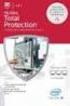 Kullanıcı Kılavuzu i İçindekiler McAfee Internet Security 3 McAfee SecurityCenter...5 SecurityCenter özellikleri...6 SecurityCenter'ı kullanma...7 SecurityCenter'ı güncelleştirme...13 Koruma sorunlarını
Kullanıcı Kılavuzu i İçindekiler McAfee Internet Security 3 McAfee SecurityCenter...5 SecurityCenter özellikleri...6 SecurityCenter'ı kullanma...7 SecurityCenter'ı güncelleştirme...13 Koruma sorunlarını
F-Secure Anti-Virus for Mac 2015
 F-Secure Anti-Virus for Mac 2015 2 İçindekiler F-Secure Anti-Virus for Mac 2015 İçindekiler Bölüm 1: Başlarken...3 1.1 Aboneliği yönetme...4 1.2 Bilgisayarımın korunduğundan nasıl emin olabilirim...4 1.2.1
F-Secure Anti-Virus for Mac 2015 2 İçindekiler F-Secure Anti-Virus for Mac 2015 İçindekiler Bölüm 1: Başlarken...3 1.1 Aboneliği yönetme...4 1.2 Bilgisayarımın korunduğundan nasıl emin olabilirim...4 1.2.1
NOT: LÜTFEN BU BELGEYİ OKUMADAN YAZILIMI YÜKLEMEYİ DENEMEYİN.
 INSITE YÜKLEME BÜLTENİ Sayfa 2: INSITE yükleme Sayfa 8: INSITE kaldırma NOT: LÜTFEN BU BELGEYİ OKUMADAN YAZILIMI YÜKLEMEYİ DENEMEYİN. HATALI YÜKLEME VEYA KULLANIM YANLIŞ VERİLERE VEYA EKİPMANIN ARIZALANMASINA
INSITE YÜKLEME BÜLTENİ Sayfa 2: INSITE yükleme Sayfa 8: INSITE kaldırma NOT: LÜTFEN BU BELGEYİ OKUMADAN YAZILIMI YÜKLEMEYİ DENEMEYİN. HATALI YÜKLEME VEYA KULLANIM YANLIŞ VERİLERE VEYA EKİPMANIN ARIZALANMASINA
Norton 360 Online Kullanım Kılavuzu
 Kullanım Kılavuzu Norton 360 Online Kullanım Kılavuzu Belge versiyonu 1.0 Teklif Hakkı 2007 Symantec Corporation. Tüm hakları saklıdır. Lisanslı Yazılım ve Belgeler FAR 12.212'de tanımlandığı gibi ticari
Kullanım Kılavuzu Norton 360 Online Kullanım Kılavuzu Belge versiyonu 1.0 Teklif Hakkı 2007 Symantec Corporation. Tüm hakları saklıdır. Lisanslı Yazılım ve Belgeler FAR 12.212'de tanımlandığı gibi ticari
Kurulum ve Başlangıç Kılavuzu. DataPage+ 2012 için
 DataPage+ 2012 için Son Güncelleme: 29 Ağustos 2012 İçindekiler Tablosu Önkoşul Olan Bileşenleri Yükleme... 1 Genel Bakış... 1 Adım 1: Setup.exe'yi Çalıştırın ve Sihirbazı Başlatın... 1 Adım 2: Lisans
DataPage+ 2012 için Son Güncelleme: 29 Ağustos 2012 İçindekiler Tablosu Önkoşul Olan Bileşenleri Yükleme... 1 Genel Bakış... 1 Adım 1: Setup.exe'yi Çalıştırın ve Sihirbazı Başlatın... 1 Adım 2: Lisans
QuickClean özellikleri hakkında bilgi...40 Özellikler...40 Bilgisayarınızı temizleme...41 QuickClean'i kullanma...43
 Kullanıcı Kılavuzu i İçindekiler McAfee Wireless Protection 5 McAfee SecurityCenter 7 Özellikler...8 SecurityCenter'ı kullanma...9 Başlık...9 Sol sütun...9 Ana bölme...10 SecurityCenter simgeleri hakkında
Kullanıcı Kılavuzu i İçindekiler McAfee Wireless Protection 5 McAfee SecurityCenter 7 Özellikler...8 SecurityCenter'ı kullanma...9 Başlık...9 Sol sütun...9 Ana bölme...10 SecurityCenter simgeleri hakkında
Kullanım kılavuzunuz MCAFEE TOTAL PROTECTION 2009 http://tr.yourpdfguides.com/dref/3816851
 Bu kullanım kılavuzunda önerileri okuyabilir, teknik kılavuz veya MCAFEE TOTAL PROTECTION 2009 için kurulum kılavuzu. Bu kılavuzdaki MCAFEE TOTAL PROTECTION 2009 tüm sorularınızı (bilgi, özellikler, güvenlik
Bu kullanım kılavuzunda önerileri okuyabilir, teknik kılavuz veya MCAFEE TOTAL PROTECTION 2009 için kurulum kılavuzu. Bu kılavuzdaki MCAFEE TOTAL PROTECTION 2009 tüm sorularınızı (bilgi, özellikler, güvenlik
Kurulum ve Başlangıç Kılavuzu. DataPage+ 2013 için
 DataPage+ 2013 için En Son Güncellenme Tarihi: 25 Temmuz 2013 İçindekiler Tablosu Önkoşul Olan Bileşenleri Yükleme... 1 Genel Bakış... 1 Adım 1: Setup.exe'yi Çalıştırın ve Sihirbazı Başlatın... 1 Adım
DataPage+ 2013 için En Son Güncellenme Tarihi: 25 Temmuz 2013 İçindekiler Tablosu Önkoşul Olan Bileşenleri Yükleme... 1 Genel Bakış... 1 Adım 1: Setup.exe'yi Çalıştırın ve Sihirbazı Başlatın... 1 Adım
Microsoft Windows 7 / Vista / XP / 2000 / Home Server / NT4 (SP6) Hızlı Başlangıç Kılavuzu
 Microsoft Windows 7 / Vista / XP / 2000 / Home Server / NT4 (SP6) Hızlı Başlangıç Kılavuzu ESET NOD32 Antivirus, bilgisayarınız için kötü amaçlı koda karşı son derece gelişmiş bir koruma sağlar. İlk olarak
Microsoft Windows 7 / Vista / XP / 2000 / Home Server / NT4 (SP6) Hızlı Başlangıç Kılavuzu ESET NOD32 Antivirus, bilgisayarınız için kötü amaçlı koda karşı son derece gelişmiş bir koruma sağlar. İlk olarak
(... GÜÇLÜ KORUMA, DÜŞÜK SİSTEM KAYNAĞI KULLANIMI...)
 (... GÜÇLÜ KORUMA, DÜŞÜK SİSTEM KAYNAĞI KULLANIMI...) Programın Özellikleri; En son online tehditlere karşı korunun Endişelenmeden e-posta alıp gönderin, sohbet edin ve web'de gezinin - Norton İtibar Hizmeti:
(... GÜÇLÜ KORUMA, DÜŞÜK SİSTEM KAYNAĞI KULLANIMI...) Programın Özellikleri; En son online tehditlere karşı korunun Endişelenmeden e-posta alıp gönderin, sohbet edin ve web'de gezinin - Norton İtibar Hizmeti:
Microsoft Windows 7 / Vista / XP / 2000 / Home Server. Hızlı Başlangıç Kılavuzu
 Microsoft Windows 7 / Vista / XP / 2000 / Home Server Hızlı Başlangıç Kılavuzu ESET Smart Security, bilgisayarınız için kötü amaçlı koda karşı son derece gelişmiş bir koruma sağlar. İlk olarak ödüllü NOD32
Microsoft Windows 7 / Vista / XP / 2000 / Home Server Hızlı Başlangıç Kılavuzu ESET Smart Security, bilgisayarınız için kötü amaçlı koda karşı son derece gelişmiş bir koruma sağlar. İlk olarak ödüllü NOD32
Norton Internet Security Online Kullaným Kýlavuzu
 Kullanım Kılavuzu Norton Internet Security Online Kullaným Kýlavuzu Bu kitapçıkta açıklanan yazılım bir lisans sözleşmesi çerçevesinde verilmektedir ve yalnızca söz konusu sözleşmenin koşullarına uygun
Kullanım Kılavuzu Norton Internet Security Online Kullaným Kýlavuzu Bu kitapçıkta açıklanan yazılım bir lisans sözleşmesi çerçevesinde verilmektedir ve yalnızca söz konusu sözleşmenin koşullarına uygun
Scan Station Pro 550 Adminstration & Scan Station Service Araçları
 Scan Station Pro 550 Adminstration & Scan Station Service Araçları Yapılandırma Kılavuzu A-61732_tr 7J4367 Kodak Scan Station Pro 550 Administration İçindekiler Farklılıklar... 1 Yükleme... 2 İş ayarları
Scan Station Pro 550 Adminstration & Scan Station Service Araçları Yapılandırma Kılavuzu A-61732_tr 7J4367 Kodak Scan Station Pro 550 Administration İçindekiler Farklılıklar... 1 Yükleme... 2 İş ayarları
ESET NOD32 ANTIVIRUS 7
 ESET NOD32 ANTIVIRUS 7 Microsoft Windows 8.1 / 8 / 7 / Vista / XP / Home Server 2003 / Home Server 2011 Hızlı Başlangıç Kılavuzu Bu belgenin en son sürümünü karşıdan yüklemek için burayı tıklatın ESET
ESET NOD32 ANTIVIRUS 7 Microsoft Windows 8.1 / 8 / 7 / Vista / XP / Home Server 2003 / Home Server 2011 Hızlı Başlangıç Kılavuzu Bu belgenin en son sürümünü karşıdan yüklemek için burayı tıklatın ESET
Yükleme kılavuzu Fiery Extended Applications 4.2 ile Command WorkStation 5.6
 Yükleme kılavuzu Fiery Extended Applications 4.2 ile Command WorkStation 5.6 Fiery Extended Applications Package (FEA) v4.2 Fiery Server ile ilişkili görevleri gerçekleştirmek için Fiery uygulamalarını
Yükleme kılavuzu Fiery Extended Applications 4.2 ile Command WorkStation 5.6 Fiery Extended Applications Package (FEA) v4.2 Fiery Server ile ilişkili görevleri gerçekleştirmek için Fiery uygulamalarını
ESET NOD32 ANTIVIRUS 10
 ESET NOD32 ANTIVIRUS 10 Microsoft Windows 10 / 8.1 / 8 / 7 / Vista Hızlı Başlangıç Kılavuzu Bu belgenin en son sürümünü karşıdan yüklemek için burayı tıklatın ESET NOD32 Antivirus, bilgisayarınız için
ESET NOD32 ANTIVIRUS 10 Microsoft Windows 10 / 8.1 / 8 / 7 / Vista Hızlı Başlangıç Kılavuzu Bu belgenin en son sürümünü karşıdan yüklemek için burayı tıklatın ESET NOD32 Antivirus, bilgisayarınız için
ESET NOD32 ANTIVIRUS 9
 ESET NOD32 ANTIVIRUS 9 Microsoft Windows 10 / 8.1 / 8 / 7 / Vista / XP Hızlı Başlangıç Kılavuzu Bu belgenin en son sürümünü karşıdan yüklemek için burayı tıklatın ESET NOD32 Antivirus, bilgisayarınız için
ESET NOD32 ANTIVIRUS 9 Microsoft Windows 10 / 8.1 / 8 / 7 / Vista / XP Hızlı Başlangıç Kılavuzu Bu belgenin en son sürümünü karşıdan yüklemek için burayı tıklatın ESET NOD32 Antivirus, bilgisayarınız için
Fiery seçenekleri 1.3 yardımı (sunucu)
 2015 Electronics For Imaging. Bu yayın içerisinde yer alan tüm bilgiler, bu ürüne ilişkin Yasal Bildirimler kapsamında korunmaktadır. 29 Ocak 2015 İçindekiler 3 İçindekiler...5 Bir Fiery seçeneğini etkinleştirme...5
2015 Electronics For Imaging. Bu yayın içerisinde yer alan tüm bilgiler, bu ürüne ilişkin Yasal Bildirimler kapsamında korunmaktadır. 29 Ocak 2015 İçindekiler 3 İçindekiler...5 Bir Fiery seçeneğini etkinleştirme...5
Windows 8.1 Güncelleştirmesi Adım Adım Kılavuzu
 Windows 8.1 Güncelleştirmesi Adım Adım Kılavuzu Windows 8.1 Yükleme ve Güncelleştirme BIOS yazılımını, uygulamaları, sürücüleri güncelleştirme ve Windows Update'i çalıştırma Yükleme türünü seçme Windows
Windows 8.1 Güncelleştirmesi Adım Adım Kılavuzu Windows 8.1 Yükleme ve Güncelleştirme BIOS yazılımını, uygulamaları, sürücüleri güncelleştirme ve Windows Update'i çalıştırma Yükleme türünü seçme Windows
Giriş. Memeo Instant Backup Hızlı Başlangıç Kılavuzu. 1. Adım: Ücretsiz Memeo hesabınızı oluşturun. 2. Adım: Depolama aygıtınızı bilgisayarınıza takın
 Giriş Memeo Instant Backup, karmaşık dijital dünya için basit bir yedekleme çözümüdür. Memeo Instant Backup, C sürücünüzdeki değerli dosyalarınızı otomatik ve sürekli olarak yedekleyerek verilerinizi korur
Giriş Memeo Instant Backup, karmaşık dijital dünya için basit bir yedekleme çözümüdür. Memeo Instant Backup, C sürücünüzdeki değerli dosyalarınızı otomatik ve sürekli olarak yedekleyerek verilerinizi korur
F-Secure Mobile Security for Windows Mobile
 F-Secure Mobile Security for Windows Mobile 1. Yükleme ve Etkinleştirme Önceki Sürüm Yükleme Etkinleştirme Önceki F-Secure Mobile Security sürümü yüklüyse, bu uygulamayı kapatmanız gerekir. Yükleme sırasında
F-Secure Mobile Security for Windows Mobile 1. Yükleme ve Etkinleştirme Önceki Sürüm Yükleme Etkinleştirme Önceki F-Secure Mobile Security sürümü yüklüyse, bu uygulamayı kapatmanız gerekir. Yükleme sırasında
F-Secure Mobile Security for S60
 F-Secure Mobile Security for S60 1. Yükleme ve etkinleştirme Önceki sürüm Yükleme F-Secure Mobile Anti-Virus uygulamasının önceki sürümünü kaldırmanız gerekmez. Yeni sürümü yükledikten sonra F-Secure Mobile
F-Secure Mobile Security for S60 1. Yükleme ve etkinleştirme Önceki sürüm Yükleme F-Secure Mobile Anti-Virus uygulamasının önceki sürümünü kaldırmanız gerekmez. Yeni sürümü yükledikten sonra F-Secure Mobile
Norton 360 Kullanım Kılavuzu
 Kullanım Kılavuzu Çevremizi koruyalım, Doğru olan bu. Symantec, ürünlerimizin çevreye verebileceği zararı azaltmak için bu el kitabının kapağını çıkardı. Bu kılavuz geri dönüşümlü malzemeler kullanılarak
Kullanım Kılavuzu Çevremizi koruyalım, Doğru olan bu. Symantec, ürünlerimizin çevreye verebileceği zararı azaltmak için bu el kitabının kapağını çıkardı. Bu kılavuz geri dönüşümlü malzemeler kullanılarak
Kullanım Kılavuzu. Çevrimiçi tehditlere karşı dünyada en çok insanı biz koruyoruz.
 Kullanım Kılavuzu Çevrimiçi tehditlere karşı dünyada en çok insanı biz koruyoruz. Çevremizi koruyalım, Doğru olan bu. Symantec, ürünlerimizin çevreye verebileceği zararı azaltmak için bu el kitabının kapağını
Kullanım Kılavuzu Çevrimiçi tehditlere karşı dünyada en çok insanı biz koruyoruz. Çevremizi koruyalım, Doğru olan bu. Symantec, ürünlerimizin çevreye verebileceği zararı azaltmak için bu el kitabının kapağını
Hızlı Başlangıç Kılavuzu
 Hızlı Başlangıç Kılavuzu Microsoft Access 2013 önceki sürümlerden farklı görünmektedir, dolayısıyla öğrenme eğrisini en aza indirmenize yardımcı olmak üzere bu kılavuzu hazırladık. Ekran boyutunu değiştirme
Hızlı Başlangıç Kılavuzu Microsoft Access 2013 önceki sürümlerden farklı görünmektedir, dolayısıyla öğrenme eğrisini en aza indirmenize yardımcı olmak üzere bu kılavuzu hazırladık. Ekran boyutunu değiştirme
Fiery seçenekleri 1.3 yardımı (istemci)
 2015 Electronics For Imaging. Bu yayın içerisinde yer alan tüm bilgiler, bu ürüne ilişkin Yasal Bildirimler kapsamında korunmaktadır. 29 Ocak 2015 İçindekiler 3 İçindekiler...5 Bir Fiery seçeneğini etkinleştirme...6
2015 Electronics For Imaging. Bu yayın içerisinde yer alan tüm bilgiler, bu ürüne ilişkin Yasal Bildirimler kapsamında korunmaktadır. 29 Ocak 2015 İçindekiler 3 İçindekiler...5 Bir Fiery seçeneğini etkinleştirme...6
Hızlı kurulum için arka kapağa bakın. Kullanım Kılavuzu. Çevrimiçi tehditlere karşı dünyada en çok insanı biz koruyoruz.
 Kullanım Kılavuzu Hızlı kurulum için arka kapağa bakın. Çevrimiçi tehditlere karşı dünyada en çok insanı biz koruyoruz. Çevremizi koruyalım, Doğru olan bu. Symantec, ürünlerimizin çevreye verebileceği
Kullanım Kılavuzu Hızlı kurulum için arka kapağa bakın. Çevrimiçi tehditlere karşı dünyada en çok insanı biz koruyoruz. Çevremizi koruyalım, Doğru olan bu. Symantec, ürünlerimizin çevreye verebileceği
Hızlı Başlangıç Kılavuzu
 Hızlı Başlangıç Kılavuzu Güvenli erişim, paylaşım ve dosya depolama sayesinde her yerde daha fazlasını yapın. Office 365 aboneliğinizde oturum açın ve uygulama başlatıcıdan SharePoint'i seçin. Arama Siteler,
Hızlı Başlangıç Kılavuzu Güvenli erişim, paylaşım ve dosya depolama sayesinde her yerde daha fazlasını yapın. Office 365 aboneliğinizde oturum açın ve uygulama başlatıcıdan SharePoint'i seçin. Arama Siteler,
TOSHIBA Windows PC'nizi veya Tabletinizi Windows 10'a Yükseltme
 TOSHIBA Windows PC'nizi veya Tabletinizi Windows 10'a Yükseltme Sayın Müşterimiz, Bu belgedeki bilgiler Windows 7 veya Windows 8.x önyüklenmiş belirli TOSHIBA Windows PC veya Tabletlerinizi Windows 10'a
TOSHIBA Windows PC'nizi veya Tabletinizi Windows 10'a Yükseltme Sayın Müşterimiz, Bu belgedeki bilgiler Windows 7 veya Windows 8.x önyüklenmiş belirli TOSHIBA Windows PC veya Tabletlerinizi Windows 10'a
ESET INTERNET SECURITY 10
 ESET INTERNET SECURITY 10 Microsoft Windows 10 / 8.1 / 8 / 7 / Vista Hızlı Başlangıç Kılavuzu Bu belgenin en yeni sürümünü karşıdan yüklemek için burayı tıklatın ESET Internet Security tüm özelliklerin
ESET INTERNET SECURITY 10 Microsoft Windows 10 / 8.1 / 8 / 7 / Vista Hızlı Başlangıç Kılavuzu Bu belgenin en yeni sürümünü karşıdan yüklemek için burayı tıklatın ESET Internet Security tüm özelliklerin
Hızlı kurulum için arka kapağa bakın. Kullanım Kılavuzu. Çevrimiçi tehditlere karşı dünyada en çok insanı biz koruyoruz.
 Kullanım Kılavuzu Hızlı kurulum için arka kapağa bakın. Çevrimiçi tehditlere karşı dünyada en çok insanı biz koruyoruz. Çevremizi koruyalım, Doğru olan bu. Symantec, ürünlerimizin çevreye verebileceği
Kullanım Kılavuzu Hızlı kurulum için arka kapağa bakın. Çevrimiçi tehditlere karşı dünyada en çok insanı biz koruyoruz. Çevremizi koruyalım, Doğru olan bu. Symantec, ürünlerimizin çevreye verebileceği
Fiery Driver Configurator
 2015 Electronics For Imaging, Inc. Bu yayın içerisinde yer alan tüm bilgiler, bu ürüne ilişkin Yasal Bildirimler kapsamında korunmaktadır. 16 Kasım 2015 İçindekiler 3 İçindekiler Fiery Driver Configurator...5
2015 Electronics For Imaging, Inc. Bu yayın içerisinde yer alan tüm bilgiler, bu ürüne ilişkin Yasal Bildirimler kapsamında korunmaktadır. 16 Kasım 2015 İçindekiler 3 İçindekiler Fiery Driver Configurator...5
Avira AntiVir Premium Security Suite www.antivir.com.tr
 Bu kılavuz Avira AntiVir Premium Security Suite ürününü hızlı bir şekilde kurmanız için hazırlanmıştır. Ürün ile ilgili ayrıntılı kullanım kılavuzuna www.antivir.com.tr adresinden ulaşabilirsiniz. Sıkça
Bu kılavuz Avira AntiVir Premium Security Suite ürününü hızlı bir şekilde kurmanız için hazırlanmıştır. Ürün ile ilgili ayrıntılı kullanım kılavuzuna www.antivir.com.tr adresinden ulaşabilirsiniz. Sıkça
Ağınız üzerinde tarama yapmak için Web Hizmetleri'ni kullanma (Windows Vista SP2 veya üzeri, Windows 7 ve Windows 8)
 Ağınız üzerinde tarama yapmak için Web Hizmetleri'ni kullanma (Windows Vista SP2 veya üzeri, Windows 7 ve Windows 8) Web Hizmetleri protokolü, Windows Vista (SP2 veya üstü), Windows 7 ve Windows 8 kullanıcılarının,
Ağınız üzerinde tarama yapmak için Web Hizmetleri'ni kullanma (Windows Vista SP2 veya üzeri, Windows 7 ve Windows 8) Web Hizmetleri protokolü, Windows Vista (SP2 veya üstü), Windows 7 ve Windows 8 kullanıcılarının,
Gelişmiş Arama, Yönlendirmeli Kullanım Kılavuzu. support.ebsco.com
 Gelişmiş Arama, Yönlendirmeli Kullanım Kılavuzu support.ebsco.com Önemli Gelişmiş Arama ekran özelliklerini, sınırlayıcı ve genişleticileri, Aramalarınızı Kaydetme özelliğini, Arama ve Dergi Hatırlatma
Gelişmiş Arama, Yönlendirmeli Kullanım Kılavuzu support.ebsco.com Önemli Gelişmiş Arama ekran özelliklerini, sınırlayıcı ve genişleticileri, Aramalarınızı Kaydetme özelliğini, Arama ve Dergi Hatırlatma
Kullanım kılavuzunuz MCAFEE INTERNET SECURITY 2009 http://tr.yourpdfguides.com/dref/3816771
 Bu kullanım kılavuzunda önerileri okuyabilir, teknik kılavuz veya MCAFEE INTERNET SECURITY 2009 için kurulum kılavuzu. Bu kılavuzdaki MCAFEE INTERNET SECURITY 2009 tüm sorularınızı (bilgi, özellikler,
Bu kullanım kılavuzunda önerileri okuyabilir, teknik kılavuz veya MCAFEE INTERNET SECURITY 2009 için kurulum kılavuzu. Bu kılavuzdaki MCAFEE INTERNET SECURITY 2009 tüm sorularınızı (bilgi, özellikler,
ESET SMART SECURITY 9
 ESET SMART SECURITY 9 Microsoft Windows 10 / 8.1 / 8 / 7 / Vista / XP Hızlı Başlangıç Kılavuzu Bu belgenin en son sürümünü karşıdan yüklemek için burayı tıklatın ESET Smart Security tüm özelliklerin bir
ESET SMART SECURITY 9 Microsoft Windows 10 / 8.1 / 8 / 7 / Vista / XP Hızlı Başlangıç Kılavuzu Bu belgenin en son sürümünü karşıdan yüklemek için burayı tıklatın ESET Smart Security tüm özelliklerin bir
Hızlı kurulum için arka kapağa bakın. Kullanım Kılavuzu
 Kullanım Kılavuzu Hızlı kurulum için arka kapağa bakın. Çevremizi koruyalım, Doğru olan bu. Symantec, ürünlerimizin çevreye verebileceği zararı azaltmak için bu el kitabının kapağını çıkardı. Bu kılavuz
Kullanım Kılavuzu Hızlı kurulum için arka kapağa bakın. Çevremizi koruyalım, Doğru olan bu. Symantec, ürünlerimizin çevreye verebileceği zararı azaltmak için bu el kitabının kapağını çıkardı. Bu kılavuz
ESET SMART SECURITY 8
 ESET SMART SECURITY 8 Microsoft Windows 8.1 / 8 / 7 / Vista / XP / Home Server 2003 / Home Server 2011 Hızlı Başlangıç Kılavuzu Bu belgenin en son sürümünü karşıdan yüklemek için burayı tıklatın ESET Smart
ESET SMART SECURITY 8 Microsoft Windows 8.1 / 8 / 7 / Vista / XP / Home Server 2003 / Home Server 2011 Hızlı Başlangıç Kılavuzu Bu belgenin en son sürümünü karşıdan yüklemek için burayı tıklatın ESET Smart
iphone veya ipad'inizde Office 365 kullanma
 iphone veya ipad'inizde Office 365 kullanma Hızlı Başlangıç Kılavuzu E-postayı denetleme Office 365 hesabınızdan e-posta göndermek ve almak için iphone veya ipad'inizi ayarlayın. Takviminizi nerede olursanız
iphone veya ipad'inizde Office 365 kullanma Hızlı Başlangıç Kılavuzu E-postayı denetleme Office 365 hesabınızdan e-posta göndermek ve almak için iphone veya ipad'inizi ayarlayın. Takviminizi nerede olursanız
Hızlı kurulum için arka kapağa bakın. Kullanım Kılavuzu. Çevrimiçi tehditlere karşı dünyada en çok insanı biz koruyoruz.
 Kullanım Kılavuzu Hızlı kurulum için arka kapağa bakın. Çevrimiçi tehditlere karşı dünyada en çok insanı biz koruyoruz. Çevremizi koruyalım, Doğru olan bu. Symantec, ürünlerimizin çevreye verebileceği
Kullanım Kılavuzu Hızlı kurulum için arka kapağa bakın. Çevrimiçi tehditlere karşı dünyada en çok insanı biz koruyoruz. Çevremizi koruyalım, Doğru olan bu. Symantec, ürünlerimizin çevreye verebileceği
Bu ürün WinXP, 2000, ME, Win98 de çalıştırılmak için tasarlanmıştır. Her işletim sistemi için yükleme yordamı yaklaşık olarak aynıdır.
 78 Türkçe Hızlı Yükleme Kılavuzu Bu yükleme kılavuzu GW-7100U ve yazılımının yüklenmesinde size yol gösterecektir. Kablosuz ağ bağlantınızı kurmak için, aşağıdaki işlemleri sırayla uygulayın. 1. Yükleme
78 Türkçe Hızlı Yükleme Kılavuzu Bu yükleme kılavuzu GW-7100U ve yazılımının yüklenmesinde size yol gösterecektir. Kablosuz ağ bağlantınızı kurmak için, aşağıdaki işlemleri sırayla uygulayın. 1. Yükleme
Hızlı kurulum için arka kapağa bakın. Kullanım Kılavuzu. Çevrimiçi tehditlere karşı dünyada en çok insanı biz koruyoruz.
 Kullanım Kılavuzu Hızlı kurulum için arka kapağa bakın. Çevrimiçi tehditlere karşı dünyada en çok insanı biz koruyoruz. Çevremizi koruyalım, Doğru olan bu. Symantec, ürünlerimizin çevreye verebileceği
Kullanım Kılavuzu Hızlı kurulum için arka kapağa bakın. Çevrimiçi tehditlere karşı dünyada en çok insanı biz koruyoruz. Çevremizi koruyalım, Doğru olan bu. Symantec, ürünlerimizin çevreye verebileceği
ESET NOD32 ANTIVIRUS 6
 ESET NOD32 ANTIVIRUS 6 Microsoft Windows 8 / 7 / Vista / XP / Home Server Hızlı Başlangıç Kılavuzu Bu belgenin en son sürümünü karşıdan yüklemek için burayı tıklatın ESET NOD32 Antivirus, bilgisayarınız
ESET NOD32 ANTIVIRUS 6 Microsoft Windows 8 / 7 / Vista / XP / Home Server Hızlı Başlangıç Kılavuzu Bu belgenin en son sürümünü karşıdan yüklemek için burayı tıklatın ESET NOD32 Antivirus, bilgisayarınız
Hızlı kurulum için arka kapağa bakın. Kullanım Kılavuzu
 Kullanım Kılavuzu Hızlı kurulum için arka kapağa bakın. Çevremizi koruyalım, Doğru olan bu. Symantec, ürünlerimizin çevreye verebileceği zararı azaltmak için bu el kitabının kapağını çıkardı. Bu kılavuz
Kullanım Kılavuzu Hızlı kurulum için arka kapağa bakın. Çevremizi koruyalım, Doğru olan bu. Symantec, ürünlerimizin çevreye verebileceği zararı azaltmak için bu el kitabının kapağını çıkardı. Bu kılavuz
Hızlı kurulum için arka kapağa bakın. Kullanım Kılavuzu
 Kullanım Kılavuzu Hızlı kurulum için arka kapağa bakın. Çevremizi koruyalım, Doğru olan bu. Symantec, ürünlerimizin çevreye verebileceği zararı azaltmak için bu el kitabının kapağını çıkardı. Bu kılavuz
Kullanım Kılavuzu Hızlı kurulum için arka kapağa bakın. Çevremizi koruyalım, Doğru olan bu. Symantec, ürünlerimizin çevreye verebileceği zararı azaltmak için bu el kitabının kapağını çıkardı. Bu kılavuz
2017 Electronics For Imaging, Inc. Bu yayın içerisinde yer alan tüm bilgiler, bu ürüne ilişkin Yasal Bildirimler kapsamında korunmaktadır.
 2017 Electronics For Imaging, Inc. Bu yayın içerisinde yer alan tüm bilgiler, bu ürüne ilişkin Yasal Bildirimler kapsamında korunmaktadır. 17 Nisan 2017 İçindekiler 3 İçindekiler...5 için durum çubuğu...5
2017 Electronics For Imaging, Inc. Bu yayın içerisinde yer alan tüm bilgiler, bu ürüne ilişkin Yasal Bildirimler kapsamında korunmaktadır. 17 Nisan 2017 İçindekiler 3 İçindekiler...5 için durum çubuğu...5
HIZLI BAşVURU KILAVUZU
 HIZLI BAşVURU KILAVUZU Windows Vista için İçindekiler Bölüm 1: Sistem Gereksinimleri...1 Bölüm 2:...2 Yerel Yazdırma Yazılımını Yükleme... 2 Ağdan Yazdırma Yazılımını Yükleme... 5 Bölüm 3: WIA Sürücüsünü
HIZLI BAşVURU KILAVUZU Windows Vista için İçindekiler Bölüm 1: Sistem Gereksinimleri...1 Bölüm 2:...2 Yerel Yazdırma Yazılımını Yükleme... 2 Ağdan Yazdırma Yazılımını Yükleme... 5 Bölüm 3: WIA Sürücüsünü
Android telefonunuzda Office 365'i kullanma
 Android telefonunuzda Office 365'i kullanma Hızlı Başlangıç Kılavuzu E-postayı denetleme Office 365 hesabınızdan e-posta göndermek ve almak için Android telefonunuzu ayarlayın. Takviminizi nerede olursanız
Android telefonunuzda Office 365'i kullanma Hızlı Başlangıç Kılavuzu E-postayı denetleme Office 365 hesabınızdan e-posta göndermek ve almak için Android telefonunuzu ayarlayın. Takviminizi nerede olursanız
Hızlı kurulum için arka kapağa bakın. Kullanım Kılavuzu. Çevrimiçi tehditlere karşı dünyada en çok insanı biz koruyoruz.
 Kullanım Kılavuzu Hızlı kurulum için arka kapağa bakın. Çevrimiçi tehditlere karşı dünyada en çok insanı biz koruyoruz. Çevremizi koruyalım, Doğru olan bu. Symantec, ürünlerimizin çevreye verebileceği
Kullanım Kılavuzu Hızlı kurulum için arka kapağa bakın. Çevrimiçi tehditlere karşı dünyada en çok insanı biz koruyoruz. Çevremizi koruyalım, Doğru olan bu. Symantec, ürünlerimizin çevreye verebileceği
Capture Pro Yazılımı. Başvuru Kılavuzu. A-61640_tr
 Capture Pro Yazılımı Başvuru Kılavuzu A-61640_tr Kodak Capture Pro Yazılımı'na Başlarken Bu kılavuz, kısa sürede başlamak için, Kodak Capture Pro Yazılımı'nın yüklenmesi ve başlatılmasına yönelik basit
Capture Pro Yazılımı Başvuru Kılavuzu A-61640_tr Kodak Capture Pro Yazılımı'na Başlarken Bu kılavuz, kısa sürede başlamak için, Kodak Capture Pro Yazılımı'nın yüklenmesi ve başlatılmasına yönelik basit
ESET SMART SECURITY PREMIUM 10. Microsoft Windows 10 / 8.1 / 8 / 7 / Vista
 ESET SMART SECURITY PREMIUM 10 Microsoft Windows 10 / 8.1 / 8 / 7 / Vista ESET Smart Security Premium tüm özelliklerin bir arada sunulduğu İnternet güvenlik yazılımıdır. Çevrimiçi ve çevrimdışı olarak
ESET SMART SECURITY PREMIUM 10 Microsoft Windows 10 / 8.1 / 8 / 7 / Vista ESET Smart Security Premium tüm özelliklerin bir arada sunulduğu İnternet güvenlik yazılımıdır. Çevrimiçi ve çevrimdışı olarak
Güvenlik. Kullanıcı Kılavuzu
 Güvenlik Kullanıcı Kılavuzu Copyright 2006 Hewlett-Packard Development Company, L.P. Microsoft ve Windows, Microsoft Corporation kuruluşunun ABD'de tescilli ticari markalarıdır. Bu belgede yer alan bilgiler
Güvenlik Kullanıcı Kılavuzu Copyright 2006 Hewlett-Packard Development Company, L.P. Microsoft ve Windows, Microsoft Corporation kuruluşunun ABD'de tescilli ticari markalarıdır. Bu belgede yer alan bilgiler
Windows Grup İlkesi Düzenleyici
 Windows Grup İlkesi Düzenleyici Microsoft Windows ta kullanıcı ve bilgisayar grupları için kullanıcı ve bilgisayar yapılandırmaları tanımlamak üzere Grup İlkesi kullanılır. Grup ilkesi Microsoft Yönetim
Windows Grup İlkesi Düzenleyici Microsoft Windows ta kullanıcı ve bilgisayar grupları için kullanıcı ve bilgisayar yapılandırmaları tanımlamak üzere Grup İlkesi kullanılır. Grup ilkesi Microsoft Yönetim
Hızlı Başlangıç Kılavuzu
 Hızlı Başlangıç Kılavuzu Microsoft Publisher 2013 önceki sürümlerden farklı görünüyor, bu nedenle öğrenmenizi kolaylaştırmak için bu kılavuzu oluşturduk. Hızlı Erişim Araç Çubuğu En sevdiğiniz komutları
Hızlı Başlangıç Kılavuzu Microsoft Publisher 2013 önceki sürümlerden farklı görünüyor, bu nedenle öğrenmenizi kolaylaştırmak için bu kılavuzu oluşturduk. Hızlı Erişim Araç Çubuğu En sevdiğiniz komutları
Yazılım Güncelleştirmeleri Kullanıcı Kılavuzu
 Yazılım Güncelleştirmeleri Kullanıcı Kılavuzu Copyright 2009 Hewlett-Packard Development Company, L.P. Windows, Microsoft Corporation kuruluşunun ABD de tescilli ticari markasıdır. Ürünle ilgili not Bu
Yazılım Güncelleştirmeleri Kullanıcı Kılavuzu Copyright 2009 Hewlett-Packard Development Company, L.P. Windows, Microsoft Corporation kuruluşunun ABD de tescilli ticari markasıdır. Ürünle ilgili not Bu
Hızlı Başlangıç Kılavuzu
 Hızlı Başlangıç Kılavuzu Microsoft Outlook 2013 önceki sürümlerden farklı bir görünüme sahiptir; bu nedenle, öğrenme eğrisini en aza indirmenize yardımcı olmak üzere bu kılavuzu hazırladık. Size özel hale
Hızlı Başlangıç Kılavuzu Microsoft Outlook 2013 önceki sürümlerden farklı bir görünüme sahiptir; bu nedenle, öğrenme eğrisini en aza indirmenize yardımcı olmak üzere bu kılavuzu hazırladık. Size özel hale
Outlook 2010 a geçiş
 Bu Kılavuzda Microsoft Microsoft Outlook 2010 un görünüşü çok farklı olduğundan, öğrenme çabasını en aza indirmede size yardımcı olmak amacıyla bu kılavuzu hazırladık. Yeni arabirimin önemli bölümlerini
Bu Kılavuzda Microsoft Microsoft Outlook 2010 un görünüşü çok farklı olduğundan, öğrenme çabasını en aza indirmede size yardımcı olmak amacıyla bu kılavuzu hazırladık. Yeni arabirimin önemli bölümlerini
Yazıcı camından veya otomatik belge besleyicisinden (ADF) taramaları başlatabilirsiniz. Posta kutusunda saklanan tarama dosyalarına erişebilirsiniz.
 Fiery Remote Scan Fiery Remote Scan, uzak bir bilgisayardan Fiery server üzerindeki taramayı ve yazıcıyı yönetmenizi sağlar. Fiery Remote Scan'i kullanarak şunları yapabilirsiniz: Yazıcı camından veya
Fiery Remote Scan Fiery Remote Scan, uzak bir bilgisayardan Fiery server üzerindeki taramayı ve yazıcıyı yönetmenizi sağlar. Fiery Remote Scan'i kullanarak şunları yapabilirsiniz: Yazıcı camından veya
Hızlı kurulum için arka kapağa bakın. Kullanım Kılavuzu. Çevrimiçi tehditlere karşı dünyada en çok insanı biz koruyoruz.
 Kullanım Kılavuzu Hızlı kurulum için arka kapağa bakın. Çevrimiçi tehditlere karşı dünyada en çok insanı biz koruyoruz. Çevremizi koruyalım, Doğru olan bu. Symantec, ürünlerimizin çevreye verebileceği
Kullanım Kılavuzu Hızlı kurulum için arka kapağa bakın. Çevrimiçi tehditlere karşı dünyada en çok insanı biz koruyoruz. Çevremizi koruyalım, Doğru olan bu. Symantec, ürünlerimizin çevreye verebileceği
HIZLI BAŞLANGIÇ KILAVUZU
 HIZLI BAŞLANGIÇ KILAVUZU Microsoft Windows 10 / 8.1 / 8 / 7 / Vista / Home Server 2011 Bu belgenin en son sürümünü indirmek için burayı tıklatın ESET Internet Security tüm özelliklerin bir arada sunulduğu
HIZLI BAŞLANGIÇ KILAVUZU Microsoft Windows 10 / 8.1 / 8 / 7 / Vista / Home Server 2011 Bu belgenin en son sürümünü indirmek için burayı tıklatın ESET Internet Security tüm özelliklerin bir arada sunulduğu
HIZLI BAŞLANGIÇ KILAVUZU
 HIZLI BAŞLANGIÇ KILAVUZU Microsoft Windows 10 / 8.1 / 8 / 7 / Vista / Home Server 2011 Bu belgenin en son sürümünü karşıdan yüklemek için burayı tıklatın ESET NOD32 Antivirus, bilgisayarınız için kötü
HIZLI BAŞLANGIÇ KILAVUZU Microsoft Windows 10 / 8.1 / 8 / 7 / Vista / Home Server 2011 Bu belgenin en son sürümünü karşıdan yüklemek için burayı tıklatın ESET NOD32 Antivirus, bilgisayarınız için kötü
Motorola Phone Tools. Hızlı Başlangıç
 Motorola Phone Tools Hızlı Başlangıç İçerik Minimum Gereksinimler... 2 Motorola Phone Tools Yüklemeden Önce... 3 Yükleme Motorola Phone Tools... 4 Cep Telefonu Cihazını Yükleme ve Yapılandırma... 5 Çevrimiçi
Motorola Phone Tools Hızlı Başlangıç İçerik Minimum Gereksinimler... 2 Motorola Phone Tools Yüklemeden Önce... 3 Yükleme Motorola Phone Tools... 4 Cep Telefonu Cihazını Yükleme ve Yapılandırma... 5 Çevrimiçi
Norton Internet Security
 TM Norton Internet Security Online Kullanım Kılavuzu Hızlı kurulum için arka kapağa bakın. Çevremizi koruyalım, 'Doğru olan bu. Symantec, ürünlerimizin çevreye verebileceği zararı azaltmak için bu el kitabının
TM Norton Internet Security Online Kullanım Kılavuzu Hızlı kurulum için arka kapağa bakın. Çevremizi koruyalım, 'Doğru olan bu. Symantec, ürünlerimizin çevreye verebileceği zararı azaltmak için bu el kitabının
Hızlı Başlangıç Kılavuzu
 Hızlı Başlangıç Kılavuzu Microsoft Excel 2013 önceki sürümlerden farklı görünüyor, bu nedenle öğrenmenizi kolaylaştırmak için bu kılavuzu oluşturduk. Hızlı Erişim Araç Çubuğu'na komutlar ekleme Şeridi
Hızlı Başlangıç Kılavuzu Microsoft Excel 2013 önceki sürümlerden farklı görünüyor, bu nedenle öğrenmenizi kolaylaştırmak için bu kılavuzu oluşturduk. Hızlı Erişim Araç Çubuğu'na komutlar ekleme Şeridi
ESET SMART SECURITY 6
 ESET SMART SECURITY 6 Microsoft Windows 8 / 7 / Vista / XP / Home Server Hızlı Başlangıç Kılavuzu Bu belgenin en son sürümünü karşıdan yüklemek için burayı tıklatın ESET Smart Security, bilgisayarınız
ESET SMART SECURITY 6 Microsoft Windows 8 / 7 / Vista / XP / Home Server Hızlı Başlangıç Kılavuzu Bu belgenin en son sürümünü karşıdan yüklemek için burayı tıklatın ESET Smart Security, bilgisayarınız
1 MİCROSOFT FRONTPAGE 2003 E GİRİŞ
 1 MİCROSOFT FRONTPAGE 2003 E GİRİŞ 6 1.1 Frontpage 2003 ün açılması Frontpage 2003 ü çalıştırabilmek için Başlat/Programlar/ Microsoft Office Microsoft Office Frontpage 2003 yolu izlenir. FrontPage 2003,
1 MİCROSOFT FRONTPAGE 2003 E GİRİŞ 6 1.1 Frontpage 2003 ün açılması Frontpage 2003 ü çalıştırabilmek için Başlat/Programlar/ Microsoft Office Microsoft Office Frontpage 2003 yolu izlenir. FrontPage 2003,
Yazılım Güncelleştirmeleri
 Yazılım Güncelleştirmeleri Kullanıcı Kılavuzu Copyright 2007 Hewlett-Packard Development Company, L.P. Windows; Microsoft Corporation kuruluşunun ABD de tescilli ticari markasıdır. Bu belgede yer alan
Yazılım Güncelleştirmeleri Kullanıcı Kılavuzu Copyright 2007 Hewlett-Packard Development Company, L.P. Windows; Microsoft Corporation kuruluşunun ABD de tescilli ticari markasıdır. Bu belgede yer alan
Norton AntiVirus Kullaným Kýlavuzu
 Kullanım Kılavuzu Norton AntiVirus Kullaným Kýlavuzu Bu kitapçıkta açıklanan yazılım bir lisans sözleşmesi çerçevesinde verilmektedir ve yalnızca söz konusu sözleşmenin koşullarına uygun olarak kullanılabilir.
Kullanım Kılavuzu Norton AntiVirus Kullaným Kýlavuzu Bu kitapçıkta açıklanan yazılım bir lisans sözleşmesi çerçevesinde verilmektedir ve yalnızca söz konusu sözleşmenin koşullarına uygun olarak kullanılabilir.
HDD Password Tool. Kullanıcı Elkitabı. Türkçe
 HDD Password Tool Kullanıcı Elkitabı Türkçe 1 İçindekiler Bölüm 1: Giriş... 3 Ticâri markalar... 4 Bölüm 2: Gereken İşletim Sistemi... 5 - HDD Password Tool for Windows... 5 - HDD Password Tool for Mac...
HDD Password Tool Kullanıcı Elkitabı Türkçe 1 İçindekiler Bölüm 1: Giriş... 3 Ticâri markalar... 4 Bölüm 2: Gereken İşletim Sistemi... 5 - HDD Password Tool for Windows... 5 - HDD Password Tool for Mac...
Google Cloud Print Kılavuzu
 Google Cloud Print Kılavuzu Sürüm 0 TUR Notların tanımı Bu kullanım kılavuzunda aşağıdaki not stilini kullanıyoruz: Notlar ortaya çıkabilecek durumu nasıl çözmeniz gerektiğini size bildirir veya işlemin
Google Cloud Print Kılavuzu Sürüm 0 TUR Notların tanımı Bu kullanım kılavuzunda aşağıdaki not stilini kullanıyoruz: Notlar ortaya çıkabilecek durumu nasıl çözmeniz gerektiğini size bildirir veya işlemin
Program Tercihleri. Bölüm 5 Tercihler
 Bölüm 5 Tercihler Windows masaüstü çalışırken ZoomText in nasıl başladığını, oluştuğunu ve göründüğünü kontrol eden özelliklerdir. Ayrıca buradan otomatik güncellemelerde yapılabilir. Böylece ZoomText
Bölüm 5 Tercihler Windows masaüstü çalışırken ZoomText in nasıl başladığını, oluştuğunu ve göründüğünü kontrol eden özelliklerdir. Ayrıca buradan otomatik güncellemelerde yapılabilir. Böylece ZoomText
Hızlı kurulum için arka kapağa bakın. Kullanım Kılavuzu
 Kullanım Kılavuzu Hızlı kurulum için arka kapağa bakın. Çevremizi koruyalım, Doğru olan bu. Symantec, ürünlerimizin çevreye verebileceği zararı azaltmak için bu el kitabının kapağını çıkardı. Bu kılavuz
Kullanım Kılavuzu Hızlı kurulum için arka kapağa bakın. Çevremizi koruyalım, Doğru olan bu. Symantec, ürünlerimizin çevreye verebileceği zararı azaltmak için bu el kitabının kapağını çıkardı. Bu kılavuz
Genel Yazıcı Sürücüsü Kılavuzu
 Genel Yazıcı Sürücüsü Kılavuzu Brother Universal Printer Driver (BR-Script3) Brother Mono Universal Printer Driver (PCL) Brother Universal Printer Driver (Inkjet) Sürüm B TUR 1 Toplu bakış 1 Brother Universal
Genel Yazıcı Sürücüsü Kılavuzu Brother Universal Printer Driver (BR-Script3) Brother Mono Universal Printer Driver (PCL) Brother Universal Printer Driver (Inkjet) Sürüm B TUR 1 Toplu bakış 1 Brother Universal
Bağlantı Kılavuzu. Desteklenen işletim sistemleri. Yazıcıyı Yazılım ve Belgeler CD'sini kullanarak kurma. Bağlantı Kılavuzu
 Sayfa 1 / 6 Bağlantı Kılavuzu Desteklenen işletim sistemleri Yazılım ve Belgeler CD'sini kullanarak, yazıcıyı aşağıdaki işletim sistemlerine kurabilirsiniz: Windows 7 Windows Server 2008 R2 Windows Server
Sayfa 1 / 6 Bağlantı Kılavuzu Desteklenen işletim sistemleri Yazılım ve Belgeler CD'sini kullanarak, yazıcıyı aşağıdaki işletim sistemlerine kurabilirsiniz: Windows 7 Windows Server 2008 R2 Windows Server
1 MİCROSOFT FRONTPAGE 2003 E GİRİŞ
 1 MİCROSOFT FRONTPAGE 2003 E GİRİŞ 6 1.1 Frontpage 2003 ün açılması Frontpage 2003 ü çalıştırabilmek için Başlat/Programlar/ Microsoft Office Microsoft Office Frontpage 2003 yolu izlenir. FrontPage 2003,
1 MİCROSOFT FRONTPAGE 2003 E GİRİŞ 6 1.1 Frontpage 2003 ün açılması Frontpage 2003 ü çalıştırabilmek için Başlat/Programlar/ Microsoft Office Microsoft Office Frontpage 2003 yolu izlenir. FrontPage 2003,
McAfee epolicy Orchestrator Pre-Installation Auditor 2.0.0
 Sürüm Notları McAfee epolicy Orchestrator Pre-Installation Auditor 2.0.0 McAfee epolicy Orchestrator ile birlikte kullanım içindir İçindekiler Bu sürüm hakkında Yeni özellikler Geliştirmeler Çözülen sorunlar
Sürüm Notları McAfee epolicy Orchestrator Pre-Installation Auditor 2.0.0 McAfee epolicy Orchestrator ile birlikte kullanım içindir İçindekiler Bu sürüm hakkında Yeni özellikler Geliştirmeler Çözülen sorunlar
Hızlı Başlangıç: Anlık mesajlaşma ve iletişim durum bilgisi
 Hızlı Başlangıç: Anlık mesajlaşma ve iletişim durum bilgisi Bu Hızlı Başlangıç kılavuzu Microsoft Lync 2010 iletişim yazılımını kullanarak iletişim kurmanın temellerini anlatmaktadır. Ayrıca, Lync 2010
Hızlı Başlangıç: Anlık mesajlaşma ve iletişim durum bilgisi Bu Hızlı Başlangıç kılavuzu Microsoft Lync 2010 iletişim yazılımını kullanarak iletişim kurmanın temellerini anlatmaktadır. Ayrıca, Lync 2010
Seagate Anti Virüs. Seagate Technology LLC S. De Anza Boulevard Cupertino, CA 95014, ABD
 Seagate Anti Virüs 2015 Seagate Technology LLC. Tüm hakları saklıdır. Seagate, Seagate Technology, Wave logosu ve FreeAgent, Seagate Technology LLC'nin veya yan kuruluşlarının ticari veya kayıtlı ticari
Seagate Anti Virüs 2015 Seagate Technology LLC. Tüm hakları saklıdır. Seagate, Seagate Technology, Wave logosu ve FreeAgent, Seagate Technology LLC'nin veya yan kuruluşlarının ticari veya kayıtlı ticari
TecCom TecLocal Programı Kurulum ve Yapılandırma Rehberi
 TecCom TecLocal Programı Kurulum ve Yapılandırma Rehberi Giriş: TecLocal programı TecCom elektronik ticaret platformu üzerinden sisteme kayıtlı tedarikçi/distribütör firmalara bağlanmayı sağlayan ücretsiz
TecCom TecLocal Programı Kurulum ve Yapılandırma Rehberi Giriş: TecLocal programı TecCom elektronik ticaret platformu üzerinden sisteme kayıtlı tedarikçi/distribütör firmalara bağlanmayı sağlayan ücretsiz
SAP DocuSign İmza Sahibi Kılavuzu
 SAP DocuSign İmza Sahibi Kılavuzu İçindekiler 1. SAP DocuSign İmza Sahibi Kılavuzu... 2 2. E-posta Bildirimi Alma... 2 3. Belgeyi İmzalama... 3 4. Diğer Seçenekler... 4 4.1 Sonra bitir... 4 4.2 Yazdır,
SAP DocuSign İmza Sahibi Kılavuzu İçindekiler 1. SAP DocuSign İmza Sahibi Kılavuzu... 2 2. E-posta Bildirimi Alma... 2 3. Belgeyi İmzalama... 3 4. Diğer Seçenekler... 4 4.1 Sonra bitir... 4 4.2 Yazdır,
Hızlı kurulum için arka kapağa bakın. Kullanım Kılavuzu. Çevrimiçi tehditlere karşı dünyada en çok insanı biz koruyoruz.
 Kullanım Kılavuzu Hızlı kurulum için arka kapağa bakın. Çevrimiçi tehditlere karşı dünyada en çok insanı biz koruyoruz. Çevremizi koruyalım, Doğru olan bu. Symantec, ürünlerimizin çevreye verebileceği
Kullanım Kılavuzu Hızlı kurulum için arka kapağa bakın. Çevrimiçi tehditlere karşı dünyada en çok insanı biz koruyoruz. Çevremizi koruyalım, Doğru olan bu. Symantec, ürünlerimizin çevreye verebileceği
EĞİTMENLER İÇİN UZAKTAN EĞİTİM SİSTEMİ (MOODLE) eders.giresun.edu.tr KULLANIM KILAVUZU
 EĞİTMENLER İÇİN UZAKTAN EĞİTİM SİSTEMİ (MOODLE) eders.giresun.edu.tr KULLANIM KILAVUZU İçindekiler Sisteme Giriş Yapma... 2 Sanal Ders Oluşturma... 3 Sisteme Materyal Yükleme... 13 Sisteme Sanal Ders Videosunu
EĞİTMENLER İÇİN UZAKTAN EĞİTİM SİSTEMİ (MOODLE) eders.giresun.edu.tr KULLANIM KILAVUZU İçindekiler Sisteme Giriş Yapma... 2 Sanal Ders Oluşturma... 3 Sisteme Materyal Yükleme... 13 Sisteme Sanal Ders Videosunu
Bilgisayar Kurulum Kullanıcı Kılavuzu
 Bilgisayar Kurulum Kullanıcı Kılavuzu Copyright 2007 Hewlett-Packard Development Company, L.P. Windows, Microsoft Corporation kuruluşunun ABD'de kayıtlı ticari markasıdır. Bu belgede yer alan bilgiler
Bilgisayar Kurulum Kullanıcı Kılavuzu Copyright 2007 Hewlett-Packard Development Company, L.P. Windows, Microsoft Corporation kuruluşunun ABD'de kayıtlı ticari markasıdır. Bu belgede yer alan bilgiler
Hızlı kurulum için arka kapağa bakın. Kullanım Kılavuzu. Çevrimiçi tehditlere karşı dünyada en çok insanı biz koruyoruz.
 Kullanım Kılavuzu Hızlı kurulum için arka kapağa bakın. Çevrimiçi tehditlere karşı dünyada en çok insanı biz koruyoruz. Çevremizi koruyalım, Doğru olan bu. Symantec, ürünlerimizin çevreye verebileceği
Kullanım Kılavuzu Hızlı kurulum için arka kapağa bakın. Çevrimiçi tehditlere karşı dünyada en çok insanı biz koruyoruz. Çevremizi koruyalım, Doğru olan bu. Symantec, ürünlerimizin çevreye verebileceği
E-postaya Tarama Hızlı Kurulum Kılavuzu
 Xerox WorkCentre M118i E-postaya Tarama Hızlı Kurulum Kılavuzu 701P42712 Bu kılavuz, aygıtındaki E-postaya Tara özelliğini ayarlama hakkında hızlı başvuru sağlar. Aşağıdakiler için yordamlar içerir: E-postaya
Xerox WorkCentre M118i E-postaya Tarama Hızlı Kurulum Kılavuzu 701P42712 Bu kılavuz, aygıtındaki E-postaya Tara özelliğini ayarlama hakkında hızlı başvuru sağlar. Aşağıdakiler için yordamlar içerir: E-postaya
NOT: BU BELGEYİ OKUMADAN LÜTFEN YAZILIMI YÜKLEMEYE ÇALIŞMAYIN.
 INSITE YÜKLEME BÜLTENİ Sayfa 2: INSITE programını yükleme Sayfa 8: INSITE programını kaldırma NOT: BU BELGEYİ OKUMADAN LÜTFEN YAZILIMI YÜKLEMEYE ÇALIŞMAYIN. AÇABİLİR. HATALI YÜKLEME VEYA KULLANIM HATALI
INSITE YÜKLEME BÜLTENİ Sayfa 2: INSITE programını yükleme Sayfa 8: INSITE programını kaldırma NOT: BU BELGEYİ OKUMADAN LÜTFEN YAZILIMI YÜKLEMEYE ÇALIŞMAYIN. AÇABİLİR. HATALI YÜKLEME VEYA KULLANIM HATALI
2014 Electronics For Imaging. Bu yayın içerisinde yer alan tüm bilgiler, bu ürüne ilişkin Yasal Bildirimler kapsamında korunmaktadır.
 2014 Electronics For Imaging. Bu yayın içerisinde yer alan tüm bilgiler, bu ürüne ilişkin Yasal Bildirimler kapsamında korunmaktadır. 23 Haziran 2014 İçindekiler 3 İçindekiler...5 'e erişme...5 Posta kutuları...5
2014 Electronics For Imaging. Bu yayın içerisinde yer alan tüm bilgiler, bu ürüne ilişkin Yasal Bildirimler kapsamında korunmaktadır. 23 Haziran 2014 İçindekiler 3 İçindekiler...5 'e erişme...5 Posta kutuları...5
Ağ Bağlantısı Hızlı Kurulum Kılavuzu
 Xerox WorkCentre M118/M118i Ağ Bağlantısı Hızlı Kurulum Kılavuzu 701P42720 Bu kılavuz aşağıdakilerle ilgili yordamlar sağlar: Ekranlarda Gezinme sayfa 2 DHCP Kullanarak Ağ Ayarları sayfa 2 Statik IP Adresi
Xerox WorkCentre M118/M118i Ağ Bağlantısı Hızlı Kurulum Kılavuzu 701P42720 Bu kılavuz aşağıdakilerle ilgili yordamlar sağlar: Ekranlarda Gezinme sayfa 2 DHCP Kullanarak Ağ Ayarları sayfa 2 Statik IP Adresi
Ricoh SG 7100DN. PowerDriver V4 YÜKLEME KILAVUZU. Windows 7 ve 8
 Ricoh SG 7100DN PowerDriver V4 YÜKLEME KILAVUZU Windows 7 ve 8 DİKKAT! YAZICIYLA BİRLİKTE GELEN RICOH (OEM) MÜREKKEPLERİ YÜKLEMEYİN. SAWGRASS SUBLIJET-R MÜREKKEP KARTUŞARINI TAKMASDAN YAZICIYI AÇMAYIN.
Ricoh SG 7100DN PowerDriver V4 YÜKLEME KILAVUZU Windows 7 ve 8 DİKKAT! YAZICIYLA BİRLİKTE GELEN RICOH (OEM) MÜREKKEPLERİ YÜKLEMEYİN. SAWGRASS SUBLIJET-R MÜREKKEP KARTUŞARINI TAKMASDAN YAZICIYI AÇMAYIN.
Hızlı kurulum için arka kapağa bakın. Kullanım Kılavuzu. Çevrimiçi tehditlere karşı dünyada en çok insanı biz koruyoruz.
 Kullanım Kılavuzu Hızlı kurulum için arka kapağa bakın. Çevrimiçi tehditlere karşı dünyada en çok insanı biz koruyoruz. Çevremizi koruyalım, Doğru olan bu. Symantec, ürünlerimizin çevreye verebileceği
Kullanım Kılavuzu Hızlı kurulum için arka kapağa bakın. Çevrimiçi tehditlere karşı dünyada en çok insanı biz koruyoruz. Çevremizi koruyalım, Doğru olan bu. Symantec, ürünlerimizin çevreye verebileceği
Hızlı kurulum için arka kapağa bakın. Kullanım Kılavuzu. Çevrimiçi tehditlere karşı dünyada en çok insanı biz koruyoruz.
 Kullanım Kılavuzu Hızlı kurulum için arka kapağa bakın. Çevrimiçi tehditlere karşı dünyada en çok insanı biz koruyoruz. Çevremizi koruyalım, Doğru olan bu. Symantec, ürünlerimizin çevreye verebileceği
Kullanım Kılavuzu Hızlı kurulum için arka kapağa bakın. Çevrimiçi tehditlere karşı dünyada en çok insanı biz koruyoruz. Çevremizi koruyalım, Doğru olan bu. Symantec, ürünlerimizin çevreye verebileceği
Bağlantı Kılavuzu. Yazıcıyı yerel olarak yükleme (Windows) Yerel yazdırma nedir? Yazıcıyı Yazılım ve Belgeler CD'sini kullanarak kurma
 Sayfa 1 / 6 Bağlantı Kılavuzu Yazıcıyı yerel olarak yükleme (Windows) Not: Yazılım ve Belgeler CD'si işletim sistemini desteklemiyorsa, Yazıcı Ekle Sihirbazı'nı kullanmanız gerekir. Yazıcı yazılımının
Sayfa 1 / 6 Bağlantı Kılavuzu Yazıcıyı yerel olarak yükleme (Windows) Not: Yazılım ve Belgeler CD'si işletim sistemini desteklemiyorsa, Yazıcı Ekle Sihirbazı'nı kullanmanız gerekir. Yazıcı yazılımının
ecyber Kullanıcı Kılavuzu 1 / 1 1. ecyber hakkında... 1 2. Sistem gereksinimleri:... 2 Donanım:... 2 Yazılım:... 2 3. Kullanım Rehberi...
 ecyber Kullanıcı Kılavuzu 1 / 1 1. ecyber hakkında... 1 2. Sistem gereksinimleri:... 2 Donanım:... 2 Yazılım:... 2 3. Kullanım Rehberi... 3 İndirme... 3 Sunucu yazılım kurulumu... 3 Kurulum sayfası çıkacaktır...
ecyber Kullanıcı Kılavuzu 1 / 1 1. ecyber hakkında... 1 2. Sistem gereksinimleri:... 2 Donanım:... 2 Yazılım:... 2 3. Kullanım Rehberi... 3 İndirme... 3 Sunucu yazılım kurulumu... 3 Kurulum sayfası çıkacaktır...
Norton Internet Security Kullaným Kýlavuzu
 Kullanım Kılavuzu Norton Internet Security Kullaným Kýlavuzu Bu kitapçıkta açıklanan yazılım bir lisans sözleşmesi çerçevesinde verilmektedir ve yalnızca söz konusu sözleşmenin koşullarına uygun olarak
Kullanım Kılavuzu Norton Internet Security Kullaným Kýlavuzu Bu kitapçıkta açıklanan yazılım bir lisans sözleşmesi çerçevesinde verilmektedir ve yalnızca söz konusu sözleşmenin koşullarına uygun olarak
